Page 1
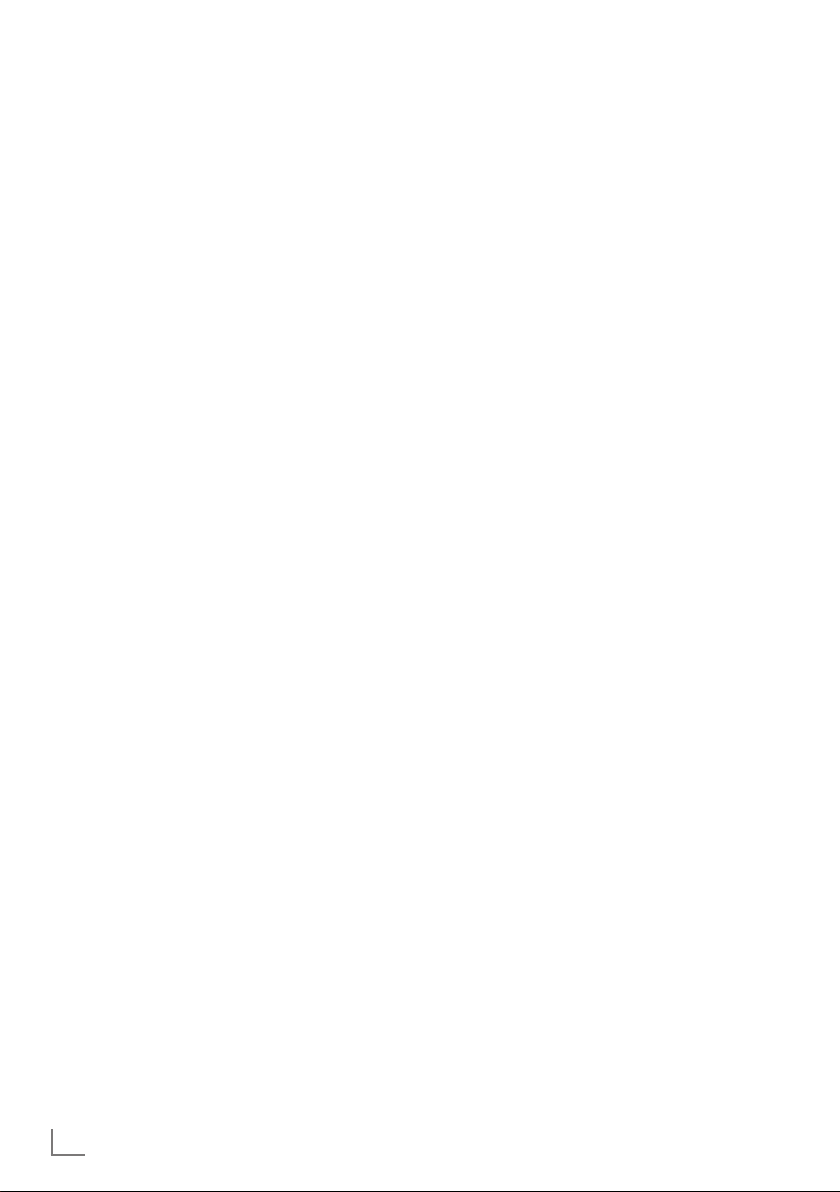
SISUKORD
-------------------------------------------------------------------------------------------------------------------------------------
4 PAIGALDAMINE JA OHUTUS
6 ÜLDINE TEAVE
6 Teleri erifunktsioonid
7 Digikanalite vastuvõtmine
7 Olulised märkused keskkonnakaitse kohta
8 ÜHENDAMINE JA
ETTEVALMISTUSED
8 Antenni ja toitejuhtme ühendamine
9 Kaugjuhtimispuldi patareide
paigaldamine
9 Ekraani kaldenurga sobitamine
10 ÜLEVAADE
10 Teleri ühenduspesad
11 Teleri nupud
12 Kaugjuhtimispult – põhifunktsioonid
13 Kaugjuhtimispult – kõik funktsioonid
14 SEADISTUSED
14 Telekanalite esmane seadistamine ja
häälestamine
14 Keele, riigi ja töörežiimi valimine
15 Maapealse antenni kaudu edastatavate
telekanalite häälestamine (DVB-T)
15 Telekanalite häälestamine
kaabliühendusega (DVB-C)
16 Digikanalite programmitabeli muutmine
18 Pildiseaded
19 Heliseaded
21 TELERI KASUTAMINE
21 Põhifunktsioonid
22 Suumi funktsioon
22 Ümberlülituse funktsioon
22 Elektrooniline saatekava
23 Pildiformaadi muutmine
24 USB-ÜHENDUSE KASUTAMINE
24 Failivormingud
25 Väliste andmekandjate
ühendamine
26 Failibrauser
26 Seaded USB seadete menüüs
27 Põhilised taasesitusfunktsioonid
28 Taasesituse lisafunktsioonid
30 TELETEKSTI KASUTAMINE
30 TOP-teksti või FLOF-teksti režiim
30 Lisafunktsioonid
31 MUGAVUSFUNKTSIOONID
31 SEADETE menüü avamine
31 Keeleseaded
32 Kuupäeva ja kellaaja seadmine
32 Taimeri seaded
33 Lapseluku seaded
34 Tarkvara uuendamine
34 Teleri vaikeseadete taastamine
35 VÄLISSEADMETE KASUTAMINE
35 DIGI LINK
35 Teleri DIGI LINKi funktsioonid
36 Seadmete juhtimine
37 Kõrglahutus – HD-tugi
37 Ühendusvõimalused
38 Välisseadmete ühendamine
39 DVD-mängija, DVD-salvesti, videosalvesti
või
digiboksi kasutamine
39 Kõrvaklapid
40 Hi-Fi süsteem/AV-vastuvõtja
41 SEADME KASUTAMINE
ARVUTIMONITORINA
41 Arvuti ühendamine
41 Seadistamine arvutiga kasutamiseks
41 Arvutirežiimi seaded
2
EESTI
Page 2
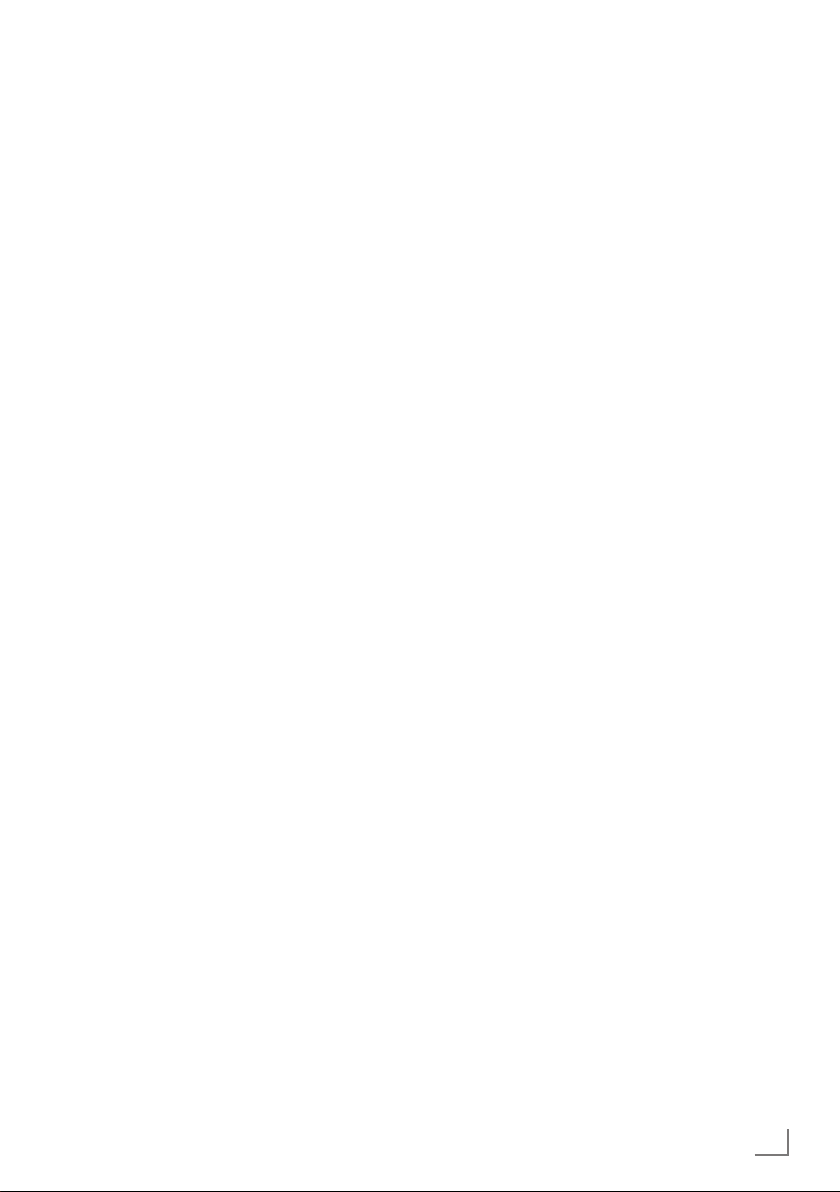
SISUKORD
-------------------------------------------------------------------------------------------------------------------------------------
42 ÜHISLIIDESE KASUTAMINE
42 Mis on ühisliides?
42 TJ-mooduli sisestamine
42 CI-mooduli ja kiipkaardi juurdepääsu
reguleerimine
43 ERISEADED
44 Maapealse antenni kaudu edastatavate
digi-TV kanalite otsimine automaatselt
45 Maapealse antenni kaudu edastatavate
digi-TV kanalite otsimine käsitsi
46 Analoogtelekanalite häälestamine
47 Salvestatud analoogkanalite muutmine
49 TEAVE
49 Signaali info kuvamine
50 Tehnilised andmed
51 Hooldusteave edasimüüjatele
51 Keskkonna säästmine
52 Probleemide lahendamine
EESTI
3
Page 3
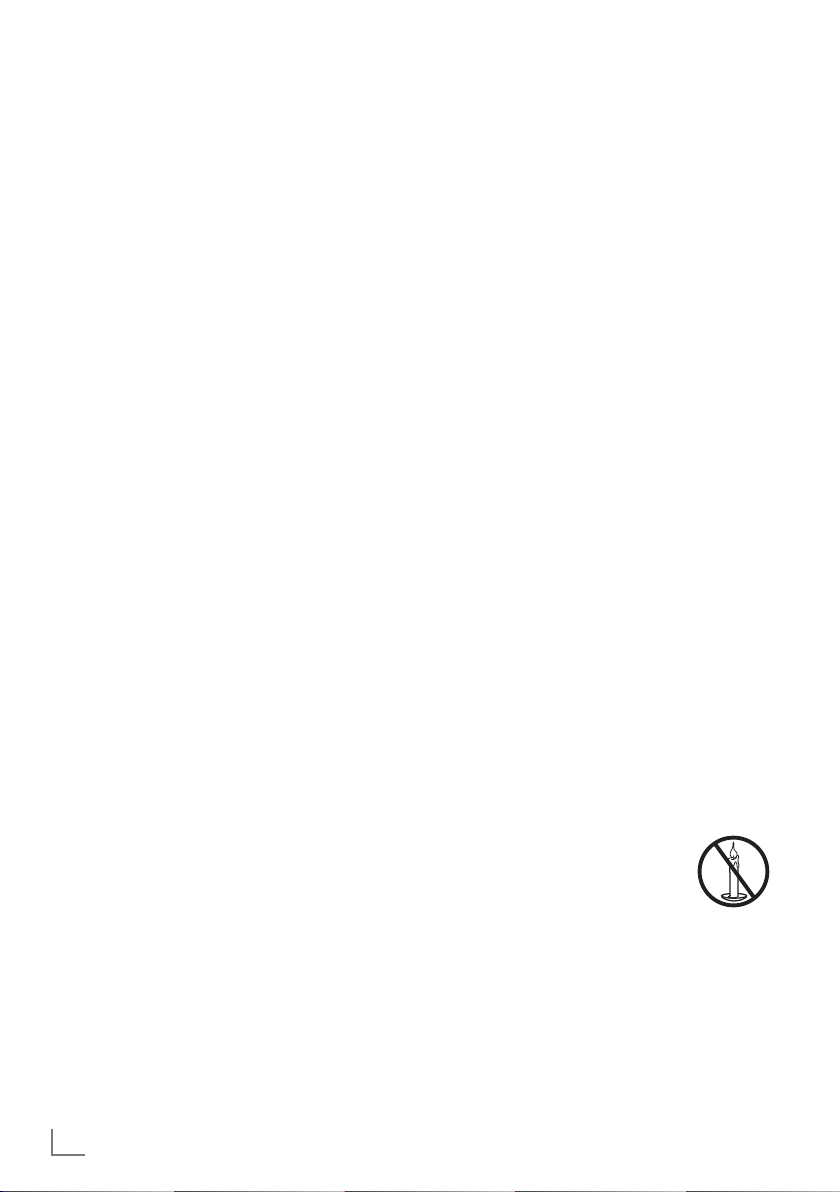
PAIGALDAMINE JA OHUTUS
---------------------------------------------------------------------
Arvestage teleri paigaldamisel järgmiste
nõuetega.
7
Teler on mõeldud video- ja audiosignaalide
vastuvõtmiseks ja edastamiseks.
Kasutamine muul otstarbel on keelatud.
7
Ideaalse kauguse teleri vaatamiseks saate, kui
korrutate ekraani diagonaali viiega.
7
Ekraanile väljastpoolt langev valgus
halvendab pildikvaliteeti.
7
Et seadme ümber saaks õhk vabalt ringelda,
jätke teleri ja selle läheduses paiknevate
mööbliesemete vahele piisavalt ruumi.
7
Teler on mõeldud kasutamiseks kuivas ruumis.
Kui kasutate seadet vabas õhus, kaitske seda
niiskuse (vihma ja veepritsmete) eest.
Ärge hoidke telerit niiskuse käes.
7
Ärge asetage teleri peale anumaid (nt vaasid),
sest neist võib maha loksuda vedelikku, mis
põhjustab ohtliku olukorra.
7
Asetage teler kõvale ühetasasele pinnale.
7
Ärge asetage teleri peale ajalehti ja seadme
alla tekstiile vms.
7
Ärge paigutage telerit kütteseadmete
lähedusse ega otsese päikesevalguse kätte,
sest see takistab seadme jahutamist.
7
Kuumenemine on ohtlik ja lühendab teleri
eluiga. Ohutuse tagamiseks laske spetsialistil
aeg-ajalt eemaldada teleri sisemusse
kogunenud mustus.
7
Teleri korpust ei tohi mingil juhul avada.
Valest käsitsemisest tingitud kahjuga seotud
garantiinõudeid ei rahuldata.
7
Veenduge, et toitejuhe ja toiteseade (kui see
komplekti kuulub) on terved.
7
Kasutage telerit ainult selle juurde kuuluva
toitejuhtmega*. (* Ainult adapteriga tooted.)
7
Kõiki elektriseadmeid ohustavad äikesetormid.
Isegi kui teler on välja lülitatud, võib seda
kahjustada elektrijuhtmeid või antenni
tabav välgulöök. Ühendage toitejuhe ja
antennipistikud tormi ajal alati lahti.
7
Puhastage ekraani pehme niiske lapiga.
kasutage vett ega seepi või pesuvahendit.
7
Teleri korpuse puhastamiseks võib kasutada
ainult seadmega kaasas olevat lappi. Ärge
kasutage vett ega seepi või pesuvahendit.
7
Seadmele asukoha valimisel arvestage
sellega, et mööblipinnad on sageli kaetud
eri tüüpi lakkide ja plastiga. Paljud neist
sisaldavad keemilisi aineid, mis võivad
söövitada seadme jalgu ja selle tagajärjel
tekivad mööblile plekid, mida on raske või
võimatu eemaldada.
7
LCD-teleri ekraan vastab kõrgeimatele
kvaliteedistandarditele ja on läbinud
pikslivigade kontrolli.
Hoolimata rangete tootmisnõuete järgimisest
on tehnoloogilistel põhjustel võimatu täielikult
välistada võimalust, et mõned pikslid võivad
olla defektsed.
Tingimusel, et need on DIN-normiga
kehtestatud piirides, ei saa sedalaadi
pikslivigu lugeda defektiks, nii nagu see on
määratletud garantiis.
7
Et vältida tule levikut, ärge hoidke seadme
läheduses küünlaid ega muid
lahtisi leeke.
Ärge
4
EESTI
Page 4
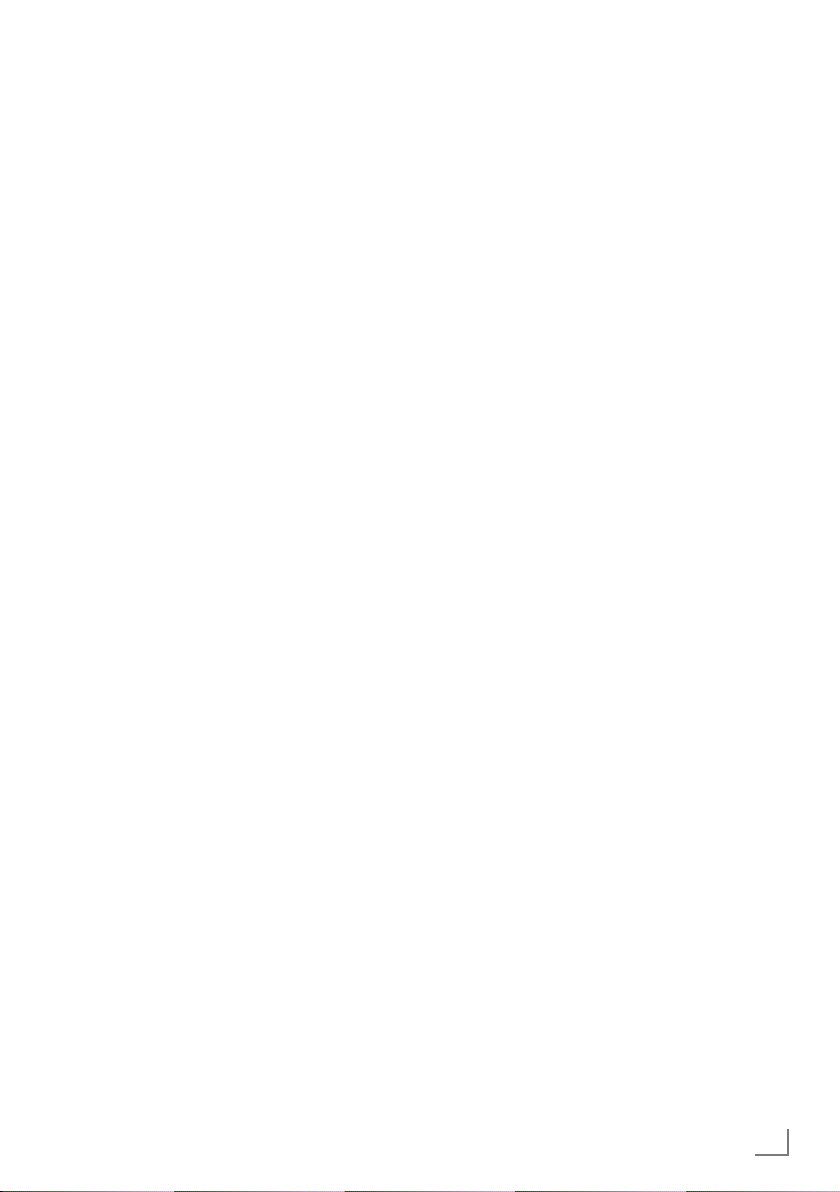
PAIGALDAMINE JA OHUTUS
7
Ärge ühendage ühtki teist seadet, kui teler on
sisse lülitatud. Enne ühendamist lülitage välja
ka teine seade.
7
Ühendage seade vooluvõrku alles pärast
välisseadme ja antenni ühendamist.
7
Hoolitsege, et toitepistikule pääseks vabalt ligi.
Ettevaatust!
7
Kui kavatsete kasutada teleri paigaldamiseks
seinakonsooli, tutvuge seinakonsooli
paigaldusjuhendiga või laske see
paigaldada spetsialistil.
7
Seinakonsooli ostes veenduge, et sellel
on kõik teleri paigaldamiseks vajalikud
kinnituspunktid ja et neid kõiki teleri
paigaldamisel ka kasutatakse.
---------------------------------------------------------------------
EESTI
5
Page 5
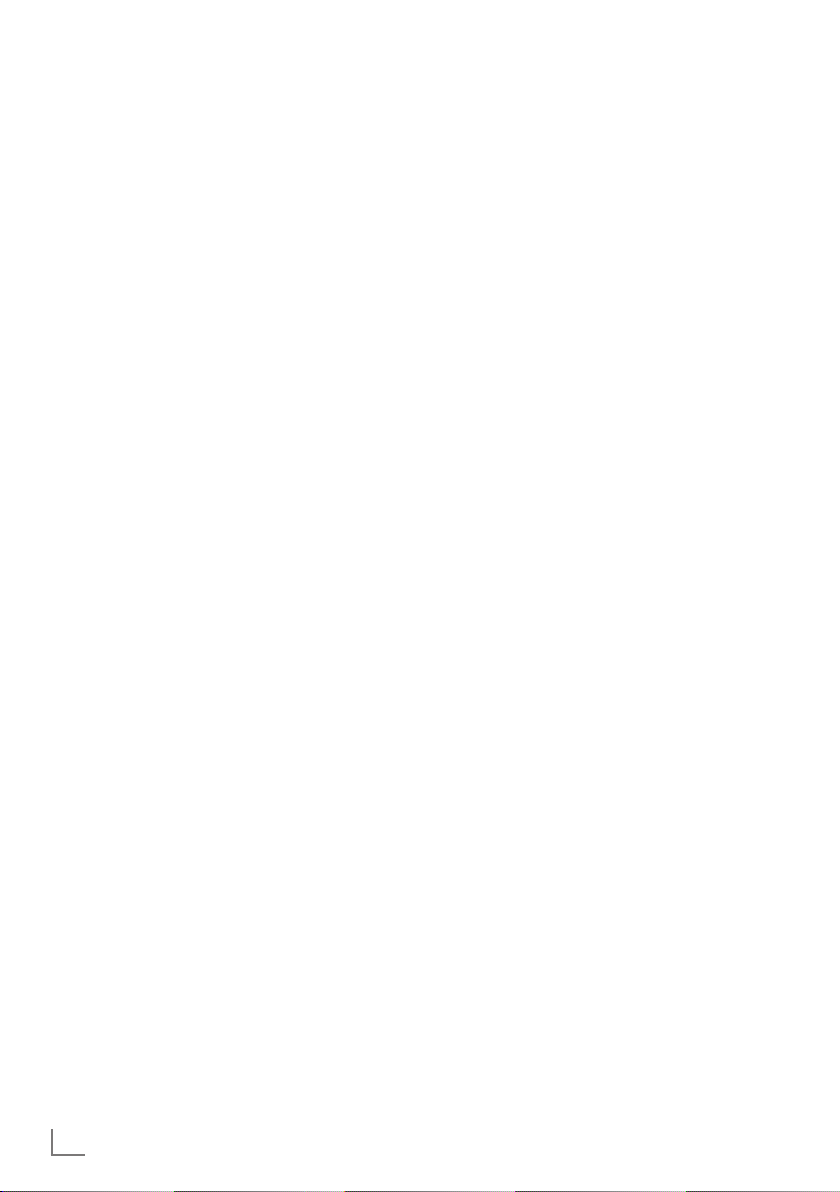
ÜLDINE TEAVE
-------------------------------------------------------------------------------------------------------------------------
Teleri erifunktsioonid
7
Teler võimaldab vastu võtta ja vaadata
digitelekanaleid (DVB-T ja DVB-C kaudu),
sealhulgas kõrglahutusega (HD ehk High
Definition). Praegu on digitelekanalite
vastuvõtmine kõrglahutusega võimalik ainult
mõningates Euroopa riikides.
7
Kuigi teler vastab kehtivatele DVB-T ja DVB-C
standarditele (2010. aasta augusti seisuga),
pole garanteeritud selle ühilduvus maapealse
antenni (DVB-T) ja kaablivõrgu kaudu (DVB-C)
edastatavate kanalitega.
7
Teler võimaldab vastu võtta ja töödelda kõiki
analoog- ja krüptimata digitelekanaleid. Teleril
on sisseehitatud digi- ja analoogvastuvõtja.
7
Elektroonilisest saatekavast (ainult digikanalite
puhul) saate operatiivset infot saatekava
muudatuste kohta ja ülevaate kõigi kanalite
saatekavadest eelseisvatel päevadel. Samuti
leiab elektroonilisest saatekavast põhjalikumat
teavet konkreetse telesaate kohta – kui
telejaam seda teavet edastab.
7
USB-pesaga saab ühendada mitmesuguseid
andmekandjaid, näiteks välise kõvaketta,
USB-mälupulga või digikaamera. Failibrauseri
abil saate valida ja taasesitada soovitud
failivorminguid (näiteks MP4, MP3 ja JPEG).
6
EESTI
Page 6
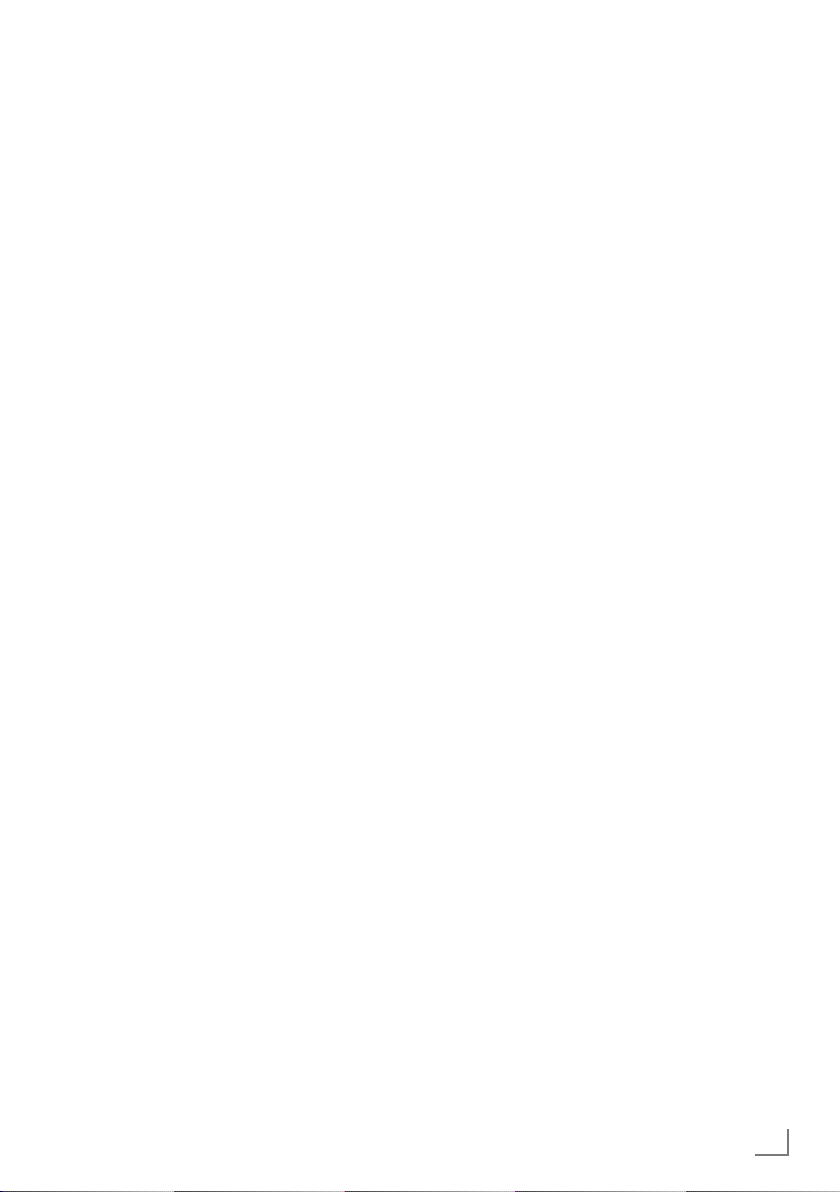
ÜLDINE TEAVE
-------------------------------------------------------------------------------------------------------------------------
Digikanalite vastuvõtmine
7
Maapealse antenni kaudu edastatavate
digikanalite (DVB-T) vastuvõtmiseks on vaja
digitaalset katuse- või toaantenni (passiivne või
autonoomse elektritoitega aktiivne toaantenn).
7
Kaabellevivõrgu kaudu edastatavate
digikanalite (DVB-C) vastuvõtmiseks tuleb
teleriga ühendada kaabel-TV teenuse pakkuja
antennikaabel.
7
Erinevalt analooglevist pole sugugi igal kanalil
oma ülekandesagedust. Selle asemel on mitu
kanalit rühmitatud piirkonna või riigi alusel
pakettidesse. Ülekannet puudutavaid andmeid
saate vaadata mitmete kanalite teletekstist,
saatekavast või internetist.
7
Paljud eratelejaamade digikanalid on
krüptitud (DVB-T ja DVB-C). Neid kanaleid on
võimalik vaadata, salvestada ja taasesitada
ainult vastava CI-mooduli ja SmartCardiga.
Täpsemat teavet küsige edasimüüjalt.
Avalik-õiguslike ringhäälinguettevõtete
telekanalid (ARD (EinsExtra), EinsFestival või
ZDF (ZDF Info) ja kõik sõltumatud telekanalid)
on krüptimata ja neid saab vaadata ilma
SmartCardita.
Olulised märkused
keskkonnakaitse kohta
7
Alljärgnev teave aitab säästa loodusvarasid –
nagu ka raha.
7
Kui teil ei ole kavas telerit mitu päeva kasutada,
tuleks selle pistik keskkonna säästmiseks
ja ohutuse tagamiseks vooluvõrgust lahti
ühendada. Sel juhul ei tarbi teler elektrit.
7
Kuna väljalülitamisel jääb teler siiski
vooluvõrku, tõmmake teleri lahutamiseks
vooluvõrgust pistik seinakontaktist välja.
7
Kui seadmel on toitelüliti, piisab sellest, kui
lülitate teleri toitelülitist välja. Teleri elektrikulu
on sel juhul nullilähedane.
7
Ooterežiimis on elektrikulu väga väike.
Teatud funktsioonide kasutamiseks (näiteks
automaatne sisse- ja väljalülitamine ning
taimeriga juhitavad funktsioonid) tuleb teler
jätta ooterežiimile.
7
Ereduse vähendamisel tarbib teler vähem
elektrit.
EESTI
7
Page 7
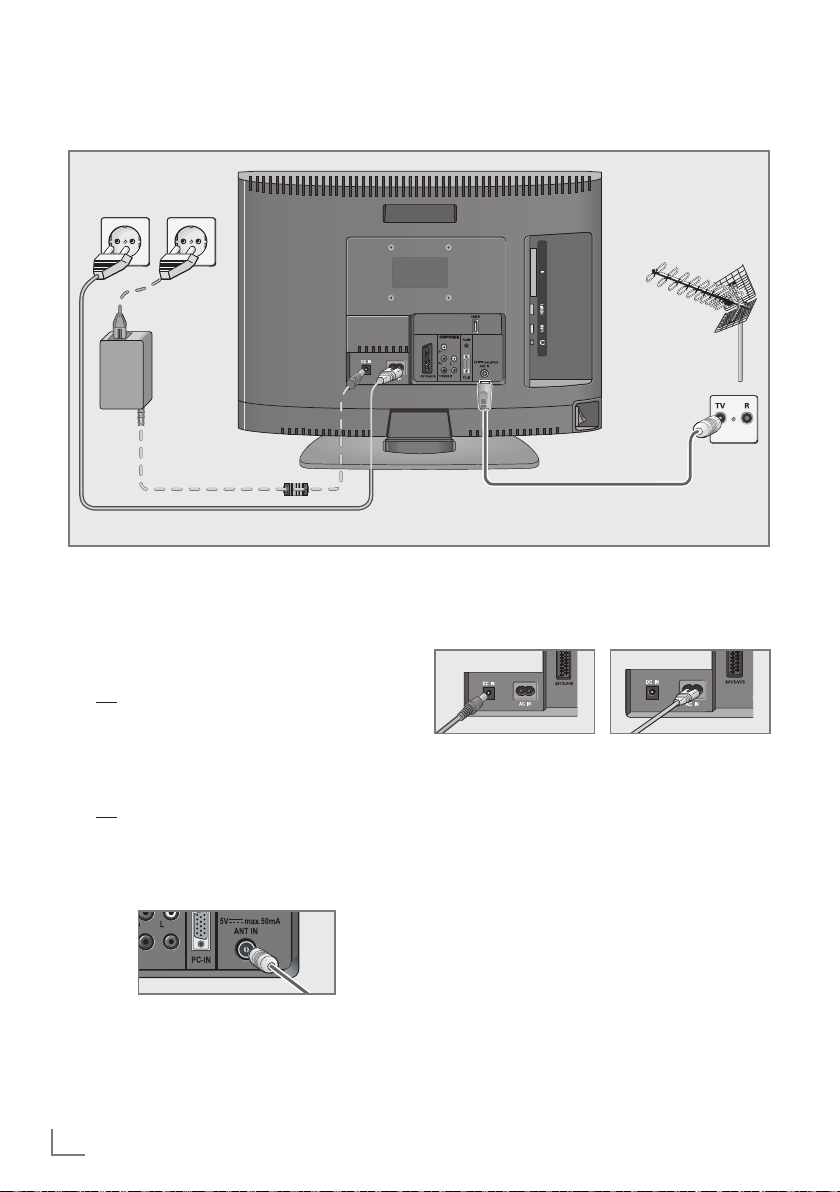
ÜHENDAMINE JA ETTEVALMISTUSED
Antenni ja toitejuhtme ühendamine
1a
Maapealse antenni kaudu edastatavate
digikanalite (DVB-T) vastuvõtmiseks
ühendage katuse- või toaantenni (passiivne
või autonoomse elektritoitega aktiivne
toaantenn) kaabel teleri antennipesaga
»ANT IN«;
või
1b Kaabellevivõrgu kaudu edastatavate
digikanalite (DVB-C) vastuvõtmiseks ühendage
katuseantenni kaabel teleri antennipesaga
»ANT IN«;
või
1c Analoogkanalite vastuvõtmiseks ühendage
katuseantenni kaabel teleri antennipesaga
»ANT IN«.
2 Ühendage toitejuhe teleri
pessa või välise DC-allika sisendpessa »DC
IN«.
3 Ühendage toitejuhtme pistik seinakontakti.
Märkus:
7
Ühendage seade vooluvõrku alles pärast
välisseadme ja antenni ühendamist.
7
Kasutage teleri ühendamiseks ainult sellega
kaasas olevat toitejuhet ja ühendage see
nõuetekohase maandusega pistikupessa.
7
Ärge kasutage adapterpistikut või
pikendusjuhet, mis ei vasta kehtivatele
ohutusnõuetele. Ärge muutke toitejuhtme
konstruktsiooni.
----------------------------------------
»AC IN« sisend-
Märkus:
7
Siseantenni ühendamisel võib juhtuda, et
peate optimaalse kvaliteedi saavutamiseks
proovima antenni erinevaid asendeid.
8
EESTI
Page 8
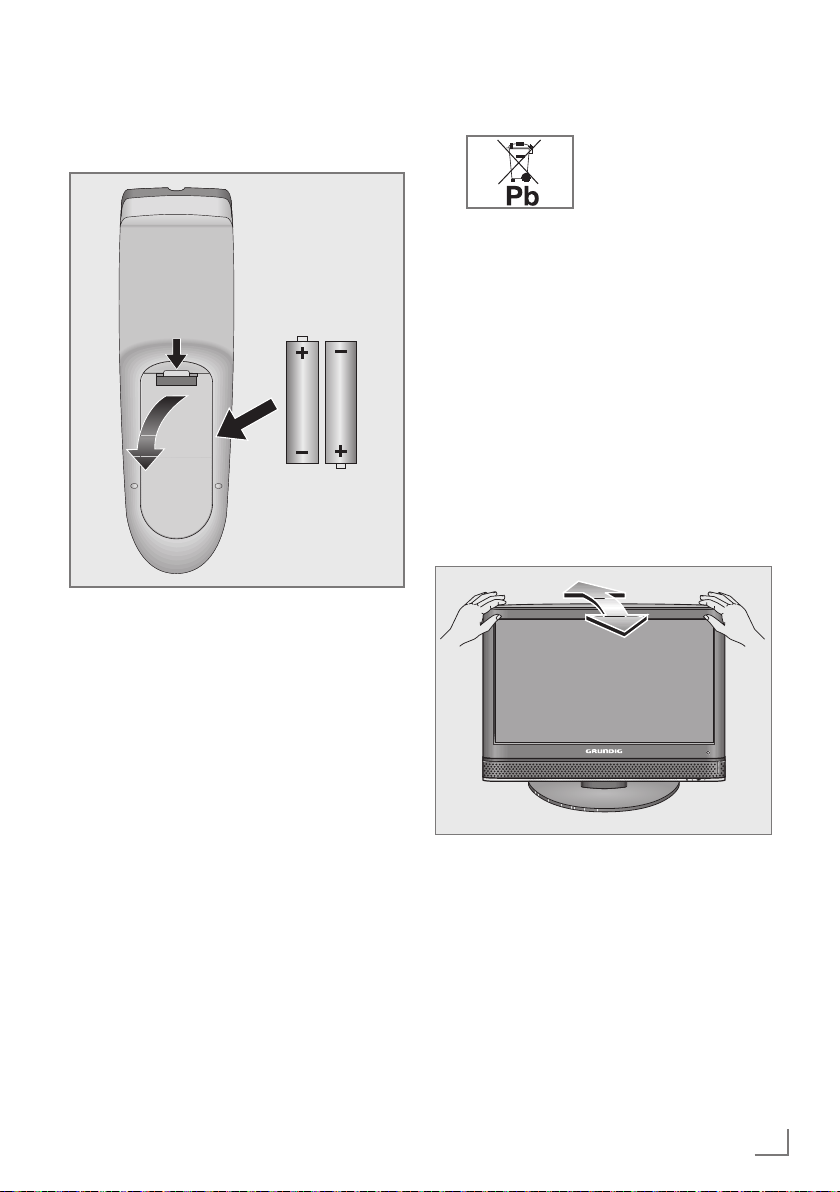
ÜHENDAMINE JA ETTEVALMISTUSED
----------------------------------------
Kaugjuhtimispuldi patareide
paigaldamine
1 Eemaldage kaas ja avage patareipesa.
2 Paigaldage patareid (2 x 1.5 V mikro,
näiteks R03 või AAA). Jälgige, et poolused
satuksid õigesse kohta (kirjas patareipesa
põhjal).
3 Sulgege patareipesa.
Märkus:
7
Kui teler ei reageeri enam kaugjuhtimispuldi
korraldustele õigesti, võivad patareid tühjad
olla. Tühjaks saanud patareid tuleb alati
eemaldada.
7
Tootja ei kanna mingit vastutust lekkivatest
patareidest tuleneva kahju eest.
Keskkonna säästmine
7
visata olmeprügi hulka. Teatud patareidel
ja laetavatel patareidel võib selle sümboli
juures olla ka keemilise elemendi tähis.
Elavhõbeda (Hg) või plii (Pb) tähis on
patareidel ja laetavatel patareidel, mis
sisaldavad üle 0.0005% elavhõbedat või
üle 0.004% pliid.
Patareisid ja laetavaid patareisid ei tohi visata
olmeprügi hulka, isegi kui need ei sisalda
raskmetalle. Järgige kasutatud patareidest
vabanemisel kohalikke keskkonnakaitseeeskirju. Uurige järele, millised
jäätmekäitluseeskirjad teie kodupaigas
kehtivad.
See sümbol patareil,
laetaval patareil või
pakendil näitab, et patareid
või laetavat patareid ei tohi
Ekraani kaldenurga sobitamine
1 Ekraani kerge kallutamine ette või taha.
EESTI
9
Page 9
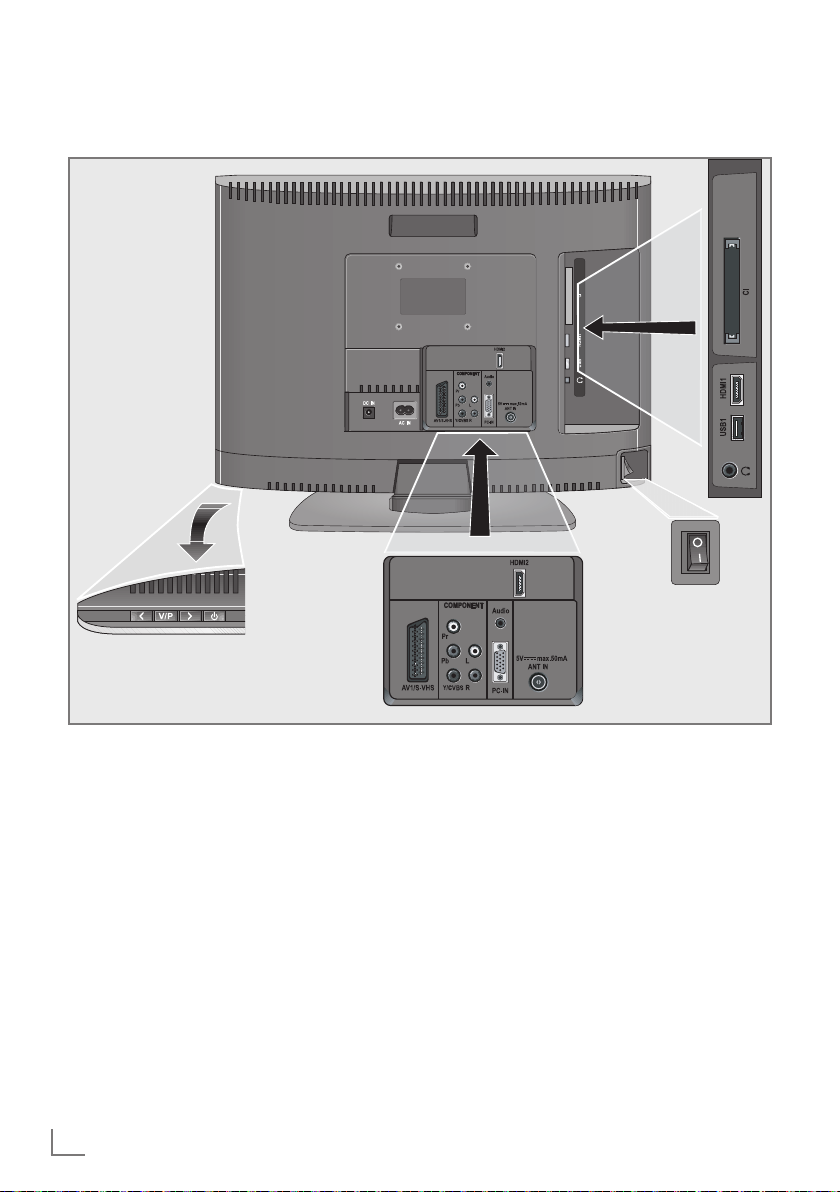
ÜLEVAADE
--------------------------------------------------------------------------------------------------------------------------------------
Teleri ühenduspesad
DC IN Välise DC-allika sisendpesa.
(12 V / 4,6 A; 2,5 mm pesa)
AC IN Võrgukaabli puks.
AV1 / S-VHS SCART-pesa (FBAS-signaal,
COMPONENT
Pb Pr Y/CVBS Video sisendpesad (YUV-
L R Audio sisendpesad
10
EESTI
RGB-signaal);
Videopesa
S-Video kaamerale (video- ja
audiosignaal)
signaal).
(YUV-signaal);
Audiopesa
videokaamerale
Y/CVBS Videopesa videokaamerale.
Audio Arvuti audio
sisendpesa.
PC-IN VGA-pesa, arvuti
videosisend.
ANT IN DVB-T, DVB-C ja
analoogantenni pesa.
HDMI2 HDMI-pesa,
audio-/videosisend.
U Kõrvaklapipesa (3.5 mm
pistikule);
Audio väljundpesad.
Page 10
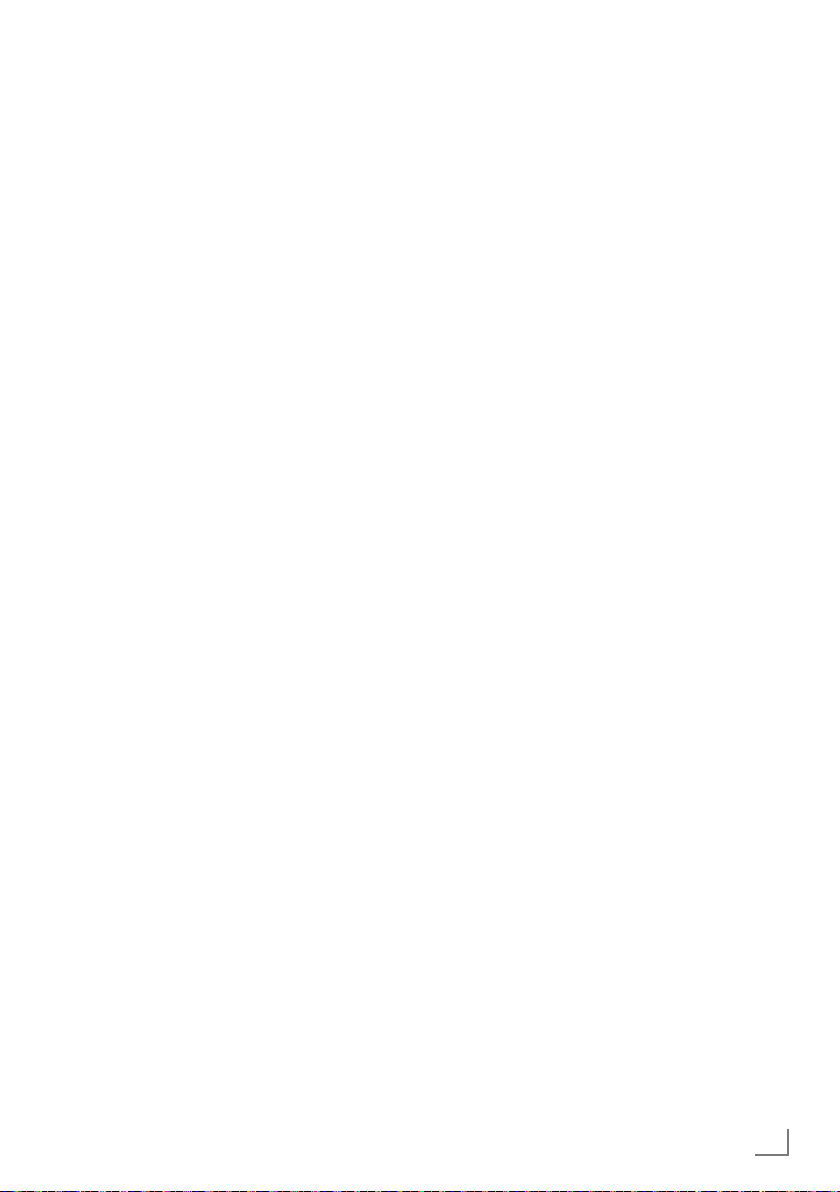
ÜLEVAADE
--------------------------------------------------------------------------------------------------------------------------------------
USB USB-pesa ilma iseseisva
toiteallikata välistele
andmekandjatele.
HDMI1 HDMI-pesa,
audio-/videosisend.
CI Ühisliidese pesa.
Teleri nupud
O I Võrgulüliti, mis lülitab televi-
isori valmisolekusse (Standby) või välja.
8 Lülitab televiisori valmisole-
kust (Stand-by) sisse ja uuesti
valmisolekusse.
Helitugevuse vähendamine;
>
V / P Helitugevuse ja programmi
Tagasi programmivalikus.
eelvaliku klahv;
Lülitab televiisori Stand-by
režiimist sisse.
< Helitugevuse suurendamine;
Edasi programmivalikus.
EESTI
11
Page 11
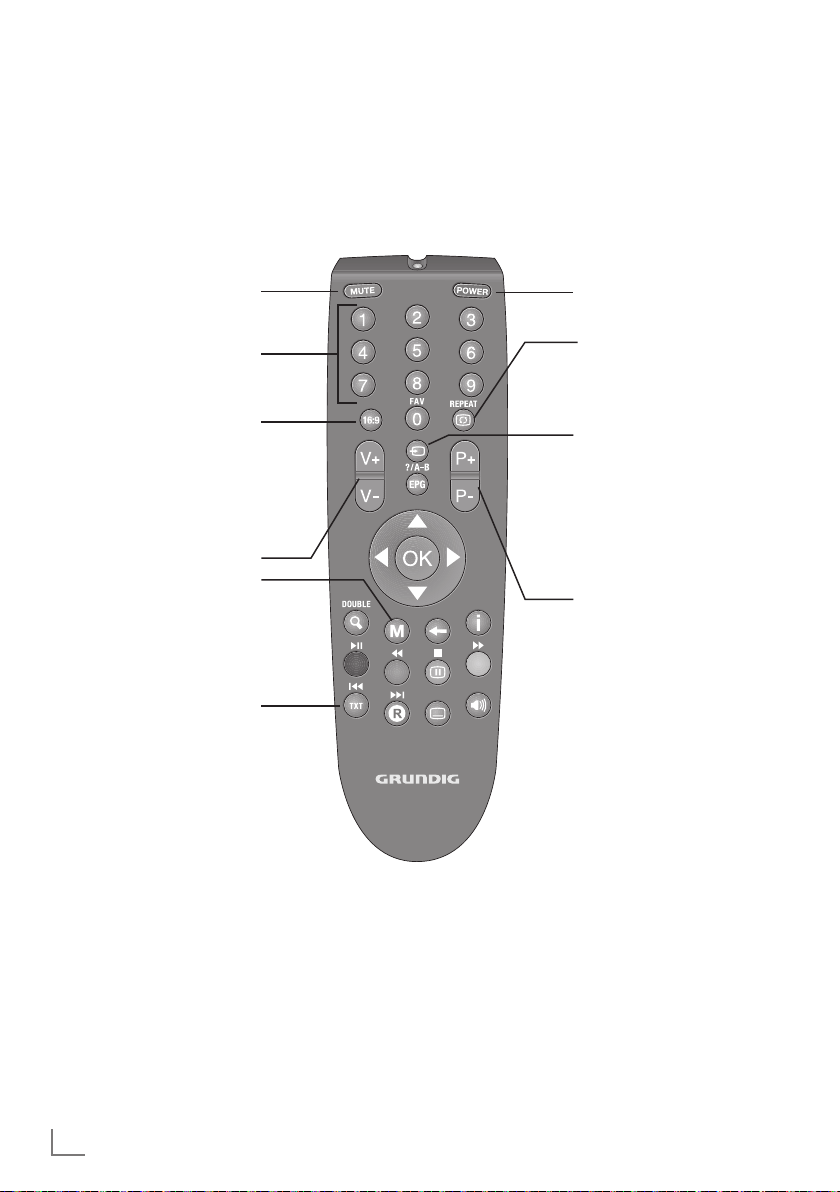
ÜLEVAADE
--------------------------------------------------------------------------------------------------------------------------------------
Kaugjuhtimispult – põhifunktsioonid
Heli sisse-/väljalülitamine (tummlülitus).
Lülitab televiisori Standby režiimist sisse.
Programmide otsene
valimine.
Valikumenüü avamine
pildivormingute muutmiseks.
Seejärel vajutage valimiseks
nuppu
»B« või »A« ja
kinnitamiseks nuppu »OK«.
Helitugevuse muutmine.
Aktiveerib menüü.
Vahetab ümber
videoteksti režiimi.
Lülitab televiisori valmisolekust (Stand-by) sisse ja
uuesti valmisolekusse.
Zapp-funktsioon
AV-kanalite ja USB-sisendi
menüü avamine.
Seejärel vajutage valimiseks
»C«, »B«, »A« või
nuppu
»D« ja kinnitamiseks nuppu
»OK«.
Lülitab televiisori Standby režiimist sisse.
Programmide sammsammuline valimine.
Kursori nihutamine.
C D
Kursori nihutamine menüüdes üles ja
alla.
B A
Kursori nihutamine menüüdes
vasakule ja paremale.
OK Kanalite loendi avamine;
12
Mitmesuguste funktsioonide
aktiveerimine.
EESTI
Page 12
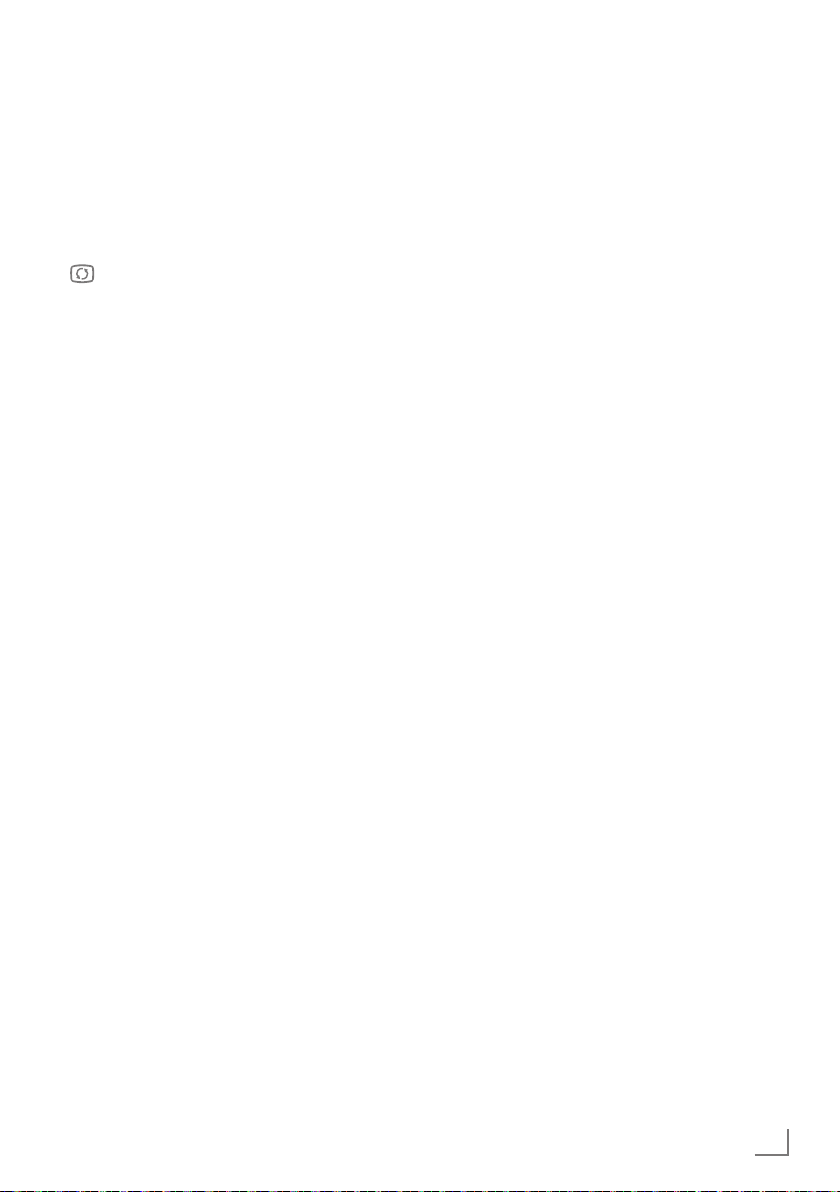
ÜLEVAADE
--------------------------------------------------------------------------------------------------------------------------------------
Kaugjuhtimispult – kõik
funktsioonid
16:9 Valib videoteksti režiimis
0 FAV Aktiveerib lemmikute pro-
REPEAT Valib videoteksti režiimis
EPG ?/A-B Aktiveerib elektroonilise
N
DOUBLE Suurendab pilti;
funktsiooni Split Screen.
grammiloendi.
alalehekülgi;
Valib failihalduris kordamise funktsiooni.
programmijuhi (TV-Guide);
Vastuse vabastamine videoteksti režiimis.
Lülitub videoteksti režiimis
topelt kirja suurusele.
W Lülitab menüüdes ühe
menüütaseme võrra tagasi.
İ Kuvab programmi numbri,
● (punane)
● (roheline) EE Valib videoteksti režiimis
nime ja ka programmiinformatsiooni
8! Valib videoteksti režiimis
ühe lehekülje;
Mitmesuguste funktsioonide
aktiveerimine;
Käivitab failihalduris esitamise ja lülitab esitamise
pausile;
Taasesituse käivitamine failibrauseris.
lehekülje;
Mitmesuguste funktsioonide
aktiveerimine;
Käivitab failihalduris tagurpidi pildiotsingu.
● (kollane)
● (sinine)
TXT
O
7 Stoppkaader;
Valib videoteksti režiimis
lehekülje;
Mitmesuguste funktsioonide
aktiveerimine;
Lõpetab failihalduris esitamise.
W Valib videoteksti režiimis
Valib failihalduris järgmise
X
Videoteksti režiimis lehek-
Y
lehekülje;
Mitmesuguste funktsioonide
aktiveerimine;
Käivitab failihalduris edasisuunas pildiotsingu;
Salvestatud loendi
avamine.
pala/pildi.
ülje peatamine;
Valib andmehalduris eelmise pealkirja/pildi.
J Valib erinevaid subtiitreid
(digitaalses TV-režiimis).
M Valib erineva audiokeele
(digitaalses TV-režiimis);
Lehekülje uuendamine
teletekstirežiimis.
EESTI
13
Page 13
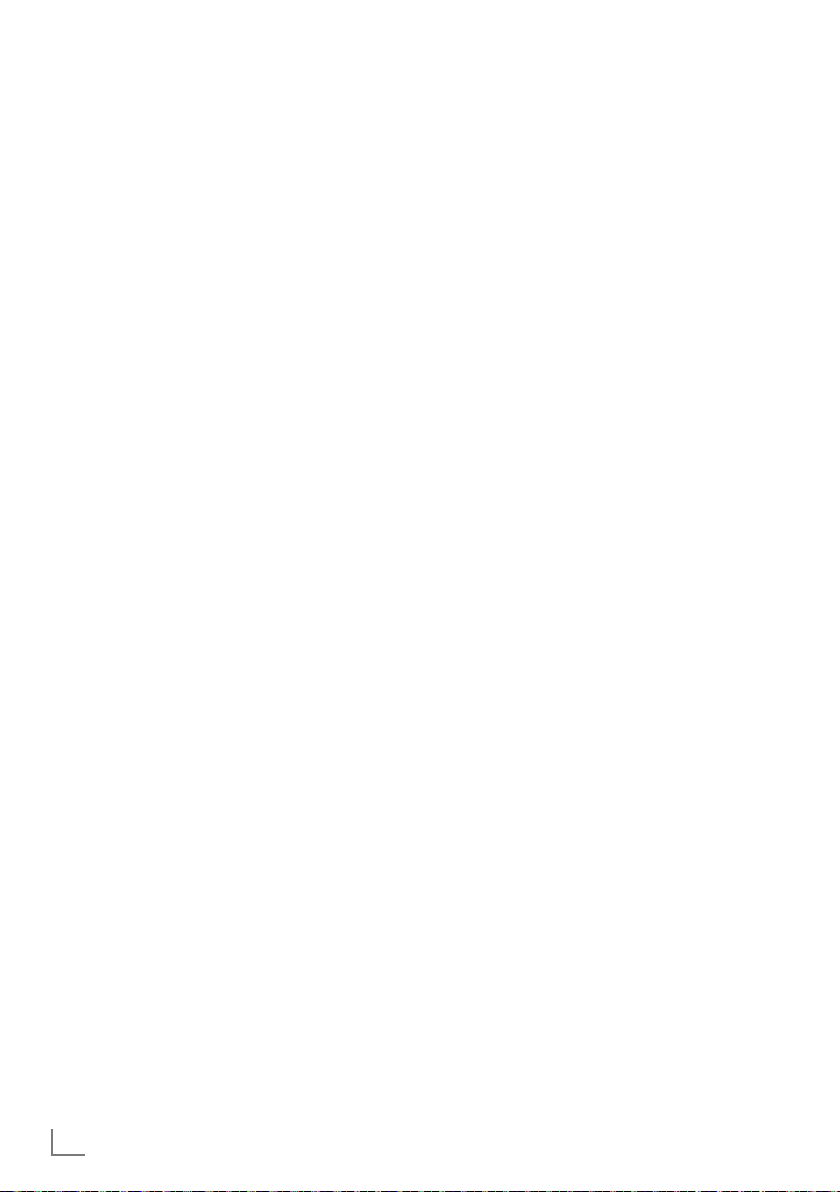
SEADISTUSED
---------------------------------------------------------------------------------------------------------------------------
Telekanalite esmane
seadistamine ja häälestamine
Teleril on automaatne kanaliotsing, mis
võimaldab otsida maapealse antenni kaudu
edastatavaid kanaleid (DVB-T), kaabellevivõrgu
kaudu edastatavaid kanaleid (DVB-C) ja
analoogkanaleid.
Käivitage otsing. Pärast seda saate rühmitada
telekanaleid nelja lemmikute loendisse ja
järjestada oma eelistuste järgi.
DVB-T ja DVB-C kanalite jaoks 1000 ja
analoogkanalite jaoks 100 mälukohta.
Mitmesugused seaded
Olenevalt ühendatud antenni tüübist saate ise
otsustada, milliseid kanaleid teler peaks otsima.
7
Maapealse antenni kaudu edastatavate
digikanalite häälestamine, lk 15.
7
Kaabellevivõrgu kaudu edastatavate
digikanalite häälestamine, lk 15
7
Analoogkanalite häälestamine, ptk
„Erifunktsioonid” (alates lk 46).
7
Digikanalite täiendavaid seadistusvõimalusi
pärast esmast häälestamist võib leida peatükist
„Erifunktsioonid” (alates lk 43).
Märkus:
7
Valige kõigi tüüpide keel ja riik, seejärel
lugege edasi vastavast peatükist.
Keele, riigi ja töörežiimi
valimine
1 Lülitage teler ooterežiimilt sisse, vajutades
nuppu
»POWER«, »1…0«, »P+« või »P–
«.
–
Esmase häälestamise käigus kuvatakse
»Paigaldusjuhised«.
Abi:
7
Kui seda menüüd ei kuvata, taastage teleri
vaikeseaded (vt
2 Valige nupu
menüükeel ja vajutage kinnitamiseks nuppu
»OK«.
3 Valige nupu
vajutage kinnitamiseks nuppu
–
»Kodurežiim« kasutatavad seaded aitavad
vähendada elektrikulu.
– Teine võimalus on valida menüükirje
»Kauplus Mode«, mille abil saab kaupluses
demonstreerida seadme funktsioone.
Märkus:
7
»Kauplus Mode« väljumiseks taastage teleri
vaikeseaded (vt lk 34).
4 Valige nupu
abil riik, kus telerit kasutatakse, ja vajutage
kinnitamiseks nuppu »OK«.
– Ilmub menüü
valitud rida
Märkus:
7
Õpetuse valitud telekanali häälestamiseks
– olenevalt ühendatud antennist – leiate
järgmistest peatükkidest.
lk 34).
»B«, »A«, »C« või »D« abil
»B« või »A« abil režiim ja
»OK«.
»B«, »A«, »C« või »D«
»Allika häälest.«, kus on
»Ühenduse tüüp«.
14
EESTI
Page 14
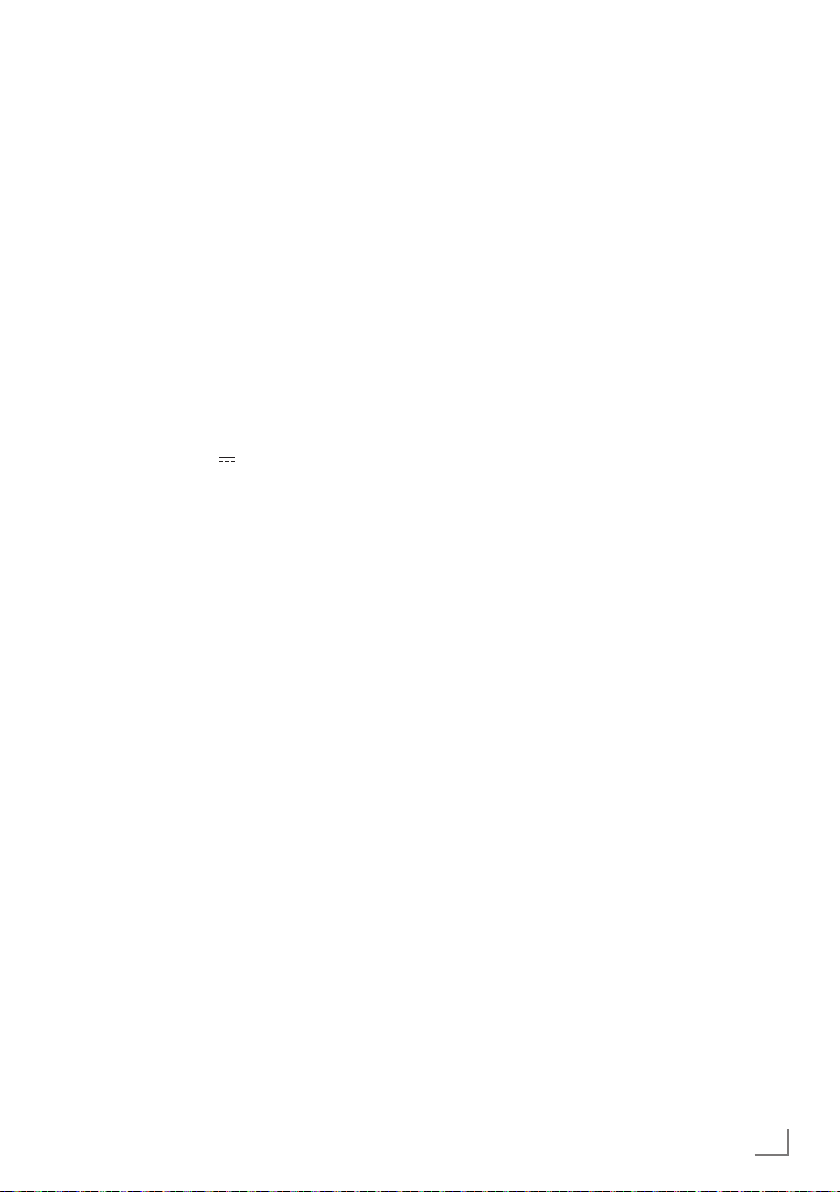
SEADISTUSED
---------------------------------------------------------------------------------------------------------------------------
Maapealse antenni kaudu
edastatavate telekanalite
häälestamine (DVB-T)
1 Valige menüü »Allika häälest.« real
»Ühenduse tüüp« suvand »Ant«, vajutades
nuppu
»B« või »A«.
2 Valige nupu
tüüp
«.
Määrake nupu
otsingutüüp:
–
»DTV«: otsitakse digi-TV kanaleid;
–
»ATV«: otsitakse analoog-TV kanaleid;
–
»ATV & DTV«: otsitakse analoog- ja digi-
TV kanaleid.
Ettevaatust!
7
Antennitoite (5V ) võib sisse lülitada vaid
siis, kui kasutate elektritoitel töötavat
signaalivõimendiga toaantenni ja see ei saa
voolu seinakontaktist (või muust allikast).
Vastasel korral võite tekitada lühise ja
antenni pöördumatult kahjustada.
Valige nupu »
3
antenn
Antenni toite sisselülitamiseks vajutage
nuppu
4 Otsingu käivitamiseks vajutage nuppu
(roheline).
– Ilmub menüü
telekanalite otsimine.
– Olenevalt vastuvõetavate telekanalite
arvust võib selleks kuluda mitu minutit.
– Otsingu lõppedes ilmub
»PROGRAMMITABEL«.
5 Seadistuse lõpetamiseks vajutage nuppu
»M«.
»C« või »D« abil rida »Skan.
»B« või »A« abil soovitud
C
«
või »
D
« abil »Aktiivne
«.
»B« või »A« (suvand »Sees«).
»Otsingutulem« ja algab
»●«
Telekanalite häälestamine
kaabliühendusega (DVB-C)
1 Valige menüü »Allika häälest.« real
»Ühenduse tüüp« suvand »Kaabel«,
vajutades nuppu
2 Valige rida
»C« või »D«.
Määrake nupu
otsingutüüp:
–
»DTV«: otsitakse digi-TV kanaleid;
–
»ATV«: otsitakse analoog-TV kanaleid;
–
»ATV & DTV«: otsitakse analoog- ja digi-
TV kanaleid.
3 Valige nupu »
tüüp
«. Valige soovitud suvand (»Kiire« või
»Täielik«), vajutades nuppu »B« või »A«.
– »
Kiire
« otsingufunktsioon seadistab kanalid
vastavalt kaabellevifirma ülekandesignaalis
sisalduvale teabele.
– Kui valite suvandi »Täielik«, otsitakse
kanaleid tervest sagedusvahemikust. Selle
suvandi valimisel võib otsinguks kuluda
tükk aega. Seda suvandit soovitatakse
kasutada, kui kaablifirma ei toeta
otsingutüüpi
Märkus:
7
Otsingut saab ka kiirendada. Selleks on
vaja teada kanali sagedust ja
Üldjuhul on neid andmeid võimalik saada
kaabellevifirmalt või internetifoorumitest.
4 Otsingu käivitamiseks vajutage nuppu »●«
(roheline).
–
Ilmub menüü »Otsingutulem« ja algab
telekanalite otsimine.
– Olenevalt vastuvõetavate telekanalite
arvust võib selleks kuluda mitu minutit.
– Otsingu lõppedes ilmub
»PROGRAMMITABEL«.
5 Seadistuse lõpetamiseks vajutage nuppu
»M«.
»B« või »A«.
»Skan.tüüp«, vajutades nuppu
»B« või »A« abil soovitud
C
« või »D« abil »Skan.
»
Kiire«.
võrgu ID-d.
EESTI
15
Page 15
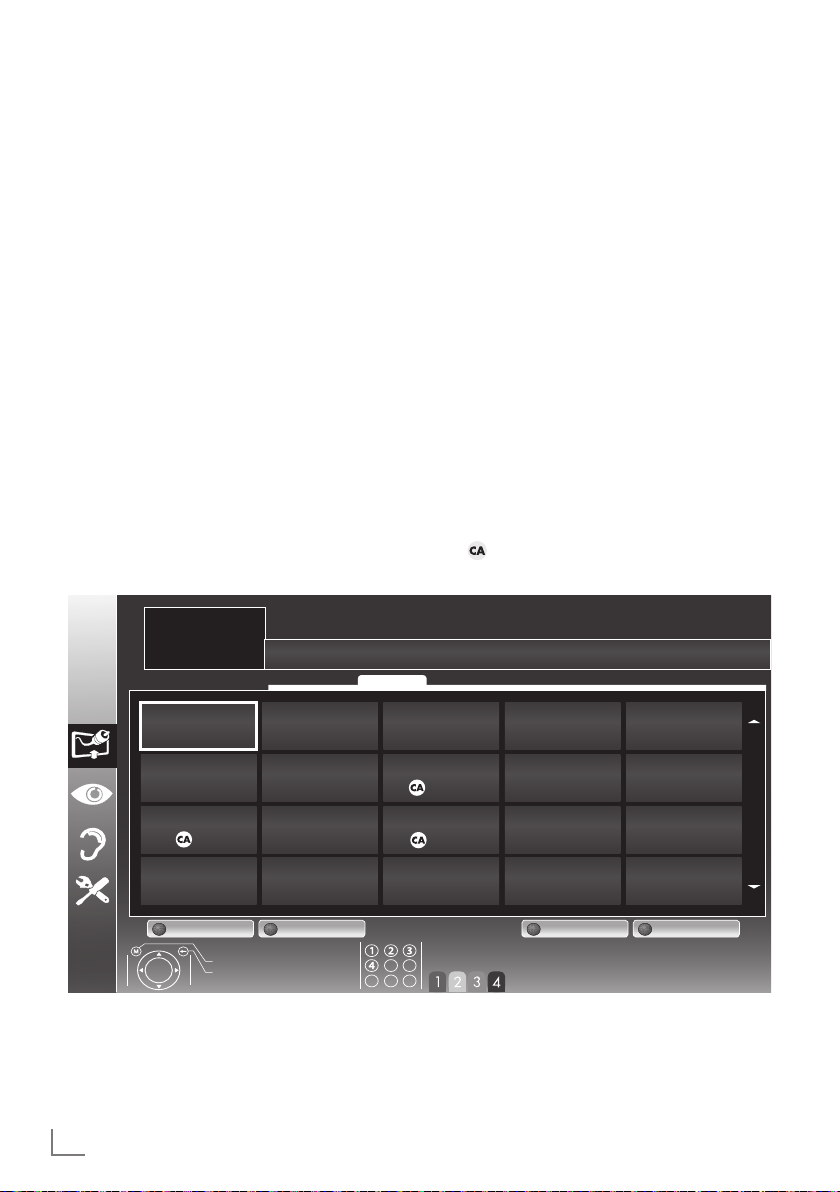
SEADISTUSED
---------------------------------------------------------------------------------------------------------------------------
Digikanalite programmitabeli
muutmine
Otsingu käigus leitud kanalid salvestatakse
»PROGRAMMITABEL«.
Mittevajalikud kanalid saab programmitabelist
kustutada. Samuti on võimalik konkreetseid
kanaleid lukustada (lapselukk).
Samuti saab lisada kanaleid lemmikute loendisse
ja nende järjestust lemmikute loendis muuta.
Ühte võrku kuuluvaid kanaleid saab kuvada
»●« (roheline).
nupuga
Programmitabelis saab järgmisele leheküljele
lülituda nupuga
nupuga
»P–«.
Nupuga
programmitabeli kirje
Loendihalduses saate luua oma isiklike lemmikute
loendeid
»P+« ja eelmisele leheküljele
»●« (kollane) saate valida
»LOENDIHALDUS«.
INSTALL
PROGRAMMITABEL
1 Das Erste
Teenus DTV ANDMEDRAADIO ATVKOIK
Kanaliloendite valimine
1 Avage menüü nupuga »M«.
2 Valige menüü
vajutades nuppu
kinnitamiseks nuppu
– Ilmub menüü
3 Valige rida
nuppu
nuppu
»Programmitabel«, vajutades
»C« või »D« ja seejärel kinnitamiseks
»OK«.
– Ilmub menüü
NB!
7
Programmitabel ja lemmikute loendid
salvestatakse eraldi vastavalt erinevatele
sisendsignaali allikatele (kaabel,
maapealne antenn).
7
Programmitabeli avamisel ilmub
sisendsignaalile vastav kanalite loend.
Märkus:
7
Kui programmitabelis on kanali nime juures
, vajate selle kanali vaatamiseks CI-
moodulit ja kiipkaarti
»ALLIKA HÄÄLEST.«,
»C« või »D« ja seejärel
»OK«.
»ALLIKA HÄÄLEST.«.
»PROGRAMMITABEL«.
Võrk KÕIK
16
EESTI
Välju
Tagasi
2 ZDF
DTV
7 HD Sport
DTV
12 Life
DTV
17 Sat.8
DTV
1 Das Erste
DTV
6 24
DTV
11 HD 1
DTV
16 TV Sport
DTV
Muuda Loendihaldus Võrk Sordi
3 SAT1
DTV
8 HD Test
DTV
13 Film
DTV
18 SKY
DTV
Vali lemmik
4 N24
DTV
9 3sat
DTV
14 Promo
DTV
19 TV6
DTV
5 SAT3
DTV
10 RTL
DTV
15 Sport1
DTV
20 TV5
DTV
Page 16
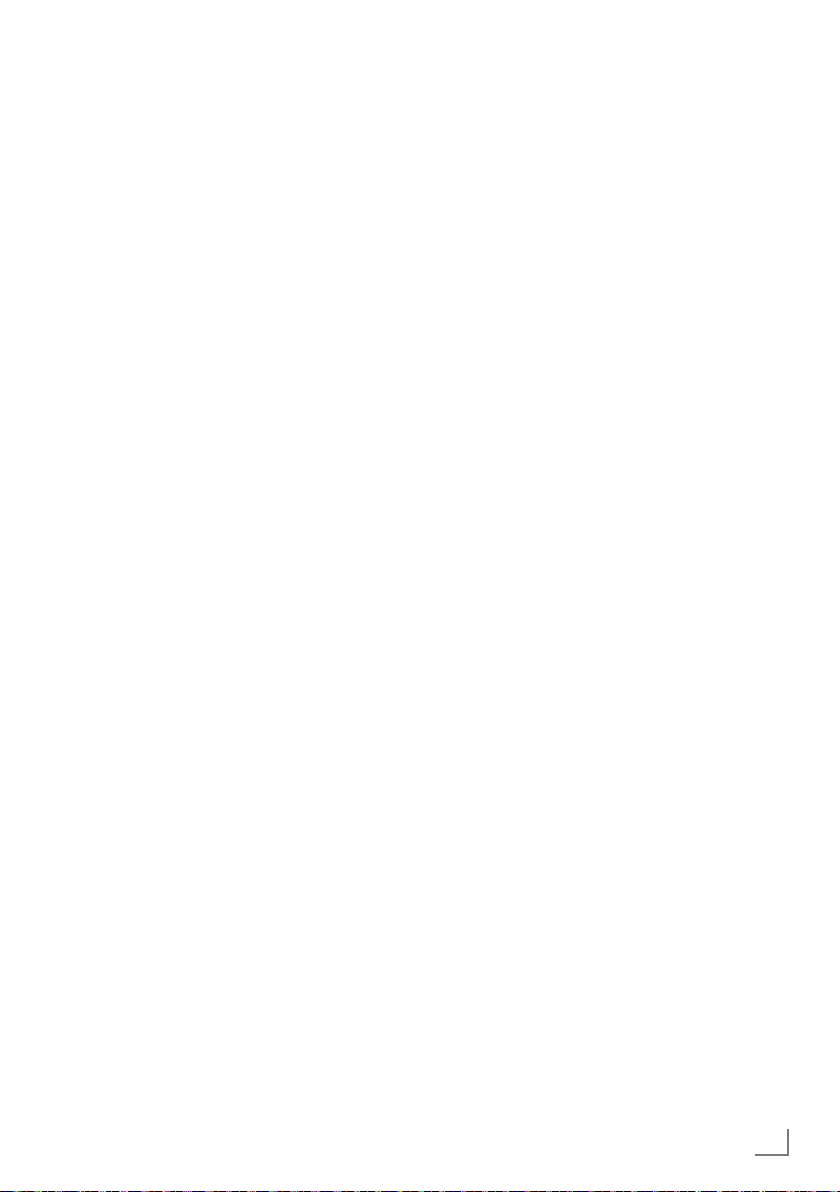
SEADISTUSED
---------------------------------------------------------------------------------------------------------------------------
Lemmikute loendite loomine
(Digikanalite)
Lemmikkanalid saab salvestada kuni nelja
lemmikute loendisse (LEM1 kuni LEM4).
Märkused:
7
Lemmikute loendid tuleb luua kõigi
sisendallikate kohta eraldi (kaabel ja
maapealne antenn).
7
Lemmikuid saab valida nupuga »0 FAV«.
1 Lülituge menüüs
loendivaatele, vajutades nuppu
(kollane).
2 Valige nupu
kanal.
3 “Pukseerige kanal nupu
lemmikute loendisse 1 kuni 4 ja vajutage
kinnitamiseks nuppu
– Koht tähistatakse lemmikute loendis
märgiga
– Ühe ja sama kanali saab sisestada rohkem
kui ühte lemmikute loendisse.
–
Igasse lemmikute loendisse mahub kuni
255 kanalit.
Märkus:
7
Kanaleid saab lemmikute loenditest ka
kustutada. Valige
või
ja vajutage selle kustutamiseks nuppu
7
Kanali kustutamisel lemmikute
loendist saavad kanalid loendis uued
järjekorranumbrid.
4 Seadistuse lõpetamiseks vajutage nuppu
»✔«.
»A«
abil kanal, mida soovite kustutada,
»PROGRAMMITABEL«
»●«
»C« või »D« abil soovitud
»B« või »A« abil
»OK«.
nupu
»C«, »D«, »B«
»OK«.
»M«.
Kanalite sorteerimine lemmikute
loendis
Lemmikute loendis saab muuta kanalite
järjekorda.
1 Valige menüüs
lemmikute loend
2 Valige nupu
abil kanal, mida soovite teisaldada, ja
märgistage see nupuga
»PROGRAMMITABEL«
»1« kuni »4«.
»C«, »D«, »B« või »A«
»●« (punane).
3 Teisaldage kanal nupu
või
»A« abil uude kohta ja vajutage
kinnitamiseks nuppu
Märkused:
7
Kui soovite muuta teisi kanaleid samas
lemmikute loendis, korrake toiminguid 2 ja
3.
7
Kui soovite muuta teisi kanaleid teises
lemmikute loendis, korrake toiminguid 1
kuni 3.
4 Valitud lemmikute loendist saate väljuda
– Ekraanile ilmub uuesti kogu
»●« (sinine).
nupuga
programmitabel.
»C«, »D«, »B«
»OK«.
Kanalite kustutamine
1
Valige menüüs
»C«, »D«, »B« või »A«
soovite kustutada, ja vajutage kinnitamiseks
nuppu
»●« (punane).
2 Valitud kanali saate kustutada nupuga »●«
(kollane), kõik kanalid nupuga
3 Kustutamise kinnitamiseks vajutage nuppu
»PROGRAMMITABEL«
abil telekanal, mida
»●« (sinine).
»●« (roheline).
4 Kustutamise saate katkestada nupuga
Kanalite vahelejätmine
Nupu »
D
telekanalid, mis jäetakse vahele.
Numbrinuppudega saab neid siiski valida.
1 Lülituge menüüs
2 Valige nupu
3 Valige nupu
– Kanali juurde ilmub tähis
Märkus:
7
« või »C« abil saate märgistada
»PROGRAMMITABEL«
loendivaatele, vajutades nuppu
(kollane).
»C« või »D« abil soovitud
kanal.
»B« või »A« abil veerg »Jäta
vahele
« ja vajutage kanali märgistamiseks
nuppu
»OK«.
»✔«.
Kanaleid on võimalik ka uuesti aktiveerida.
Valige nupu
seejärel valige veerg
aktiveerige kanal uuesti nupuga
»C« või »D« abil kanal,
»Jäta vahele« ja
»OK«.
nupu
»W«.
»●«
EESTI
17
Page 17

SEADISTUSED
---------------------------------------------------------------------------------------------------------------------------
Pildiseaded
1 Avage menüü nupuga »M«.
2 Valige menüükirje
vajutades nuppu
»C« või »D« ja seejärel
kinnitamiseks nuppu
– Ilmub menüü
Pildirežiim
Heledus
Kontrast
Teravus
Värv
Värvi temperatuur
Laiendatud pildiseaded
DNR
Mpeg NR.
3 Valige rida
»PILDISEADED«.
PILDISEADED
Välju
Tagasi
»Pildirežiim«, »Heledus«,
»Kontrast«, »Teravus«, »Värv« või »Värvi
temperatuur
«, vajutades nuppu »C« või
»D«.
Valige nupu
vajutage kinnitamiseks nuppu
Valikus on mitmeid pildiseadeid.
4 Valikus on mitmeid pildiseadeid. Valige
»B« või »A« abil väärtus ja
»Kasutaja«, »Eco TV«, »Erk«, »Loomulik«,
»Film« või »Sport«, »Mäng«.
Märkus:
7
Pildiseadet »Mäng« saab valida ainult
režiimides
»HDMI«, »Component« ja »PC«.
»PILDISEADED«,
»OK«.
Kasutaja
50
100
75
65
Keskmine
Off
Off
»OK«.
20.09.2010
15:46
Märkused:
7
Väärtuste muutmisel nuppudega »
või
»A« jaguneb ekraan kaheks osaks.
B
Praegune seadistus on näha ekraani
vasakpoolsel küljel ja uus seadistus
parempoolsel küljel.
7
Menüüst »PILDISEADED« leiate ka muid
täiendavaid seadeid.
5 Valige nupu
»C« või »D« rida »DNR«,
»Mpeg NR«, »Kirkad värvid«, »Üliselge«,
»Filmirež.«, »Gamma«, »Dün. kontrastsus«,
»Dün. taustvalgus« või »Taustvalgus«.
Valige nupu
vajutage kinnitamiseks nuppu
Märkused:
7
Funktsiooni »Mpeg NR« saab valida vaid
digi- ja AV-kanalite puhul.
»Mpeg NR« vähendab häireid, mis on
tingitud MPEG-tihendusega edastatavate
digiprogrammide artefaktidest
(piksliplokkidest) (näiteks DVB-T
vastuvõtjate või DVD-mängija kasutamisel).
7
»Filmirež.« tuvastab ja töötleb automaatselt
filme olenemata kanali tüübist. Tänu sellele
on pilt alati optimaalne.
Funktsioon on kasutatav suvanditega 480i,
576i ja 1080i TV-taasesitusel ja muude
allikate puhul.
Kui
»Filmirež.« lülitatakse sisse programmide
puhul, millel puudub filmisignaal, võib
esineda kergeid probleeme, näiteks
pildi hangumine, vigased subtiitrid või
peenikesed vöödid pildil.
7
Funktsioon »Dün. kontrastsus« kohandab
kontrastsust dünaamiliselt ja optimaalselt
vastavalt pildimaterjalile.
7
Funktsiooni »Dün. taustvalgus« valimisel
kohandab seade taustvalgust optimaalselt
vastavalt pildimaterjalile.
7
Funktsiooni »Taustvalgus« saab valida ainult
käsitsi, kui funktsioon
välja lülitud.
6 Seadistuse lõpetamiseks vajutage nuppu
»B« või »A« abil väärtus ja
»OK«.
»Dün. taustvalgus« on
»M«.
«
18
EESTI
Page 18

SEADISTUSED
---------------------------------------------------------------------------------------------------------------------------
Heliseaded
1 Avage menüü nupuga »M«.
»OK«.
»HELISEADED«,
20.09.2010
15:46
10
Sees
Stereo
Normal
Kone
2 Valige menüükirje
vajutades nuppu
»C« või »D« ja seejärel
kinnitamiseks nuppu
– Ilmub menüü
»HELISEADED«.
Märkus:
7
Järgmistes lõikudes selgitatakse täiendavaid
toiminguid.
HELISEADED
Helitugev.
Balanss
AVL
Heli tüüp
Helirežiim
Heli maarang
VALİNE
Audioväljundi häälest
VAEGURİTE SEADED
Lõpp
Tagasi
Helitugevus
1 Valige rida »Helitugev.«, vajutades nuppu
»C« või »D«, seejärel vajutage seadistuse
muutmiseks nuppu
»B« või »A«.
Balanss
1 Valige rida »Balanss«, vajutades nuppu
»C« või »D«, seejärel vajutage seadistuse
muutmiseks nuppu
»B« või »A«.
Automaatne helitugevus
Telekanaleid edastatakse erineva helitugevusega.
Helitugevuse automaatse piiramise funktsioon
(AVL) tagab kanalite vahetamisel ühtlase
helitugevuse.
1 Valige rida
või
vajutades nuppu
»AVL«, vajutades nuppu »C«
»D«, seejärel valige suvand »Sees«,
»B« või »A«.
Märkus:
7
Kui real »Helirežiim« on valitud suvand
»SRS TS HD«, ei saa rida »AVL« valida.
Stereo-/kahekanaliline heli, mono
Kui seade võtab vastu kahekanalilise heliga
programme, nt filmi, mille originaalheli on
helikanalil B (kuva:
versioon helikanalil A (kuva:
»Dual II«) ja dubleeritud
»Dual I«), saate
valida soovitud helikanali.
Kui seade võtab vastu stereo- või Nicam-
programme, lülitub see automaatselt stereohelile
»Stereo«).
(kuva:
Kui stereo vastuvõtukvaliteet jätab soovida, võite
lülitada heli
1 Valige rida
»Mono« režiimile.
»Heli tüüp«, vajutades nuppu
»C« või »D«, seejärel vajutage seadistuse
muutmiseks nuppu
»B« või »A«.
Stereo diapasoon
See funktsioon laiendab stereoprogrammide
heliväljundit ja parandab monorežiimis
helikvaliteeti.
1 Valige nupu
»C« või »D« abil rida
»Helirežiim«.
2 Valige suvand
»Ruumil.«, vajutades nuppu
»B« või »A«.
EESTI
19
Page 19

SEADISTUSED
---------------------------------------------------------------------------------------------------------------------------
Heliefektid
Sellest menüüst leiate kolm eelseadistatud
heliefekti (Muusika, Loomulik ja Kõne) ja ühe
omalt poolt loodava seadistuse (Kasutaja).
1 Valige nupu
maarang
2 Valige heliefekt
»C« või »D« abil rida »Heli
«.
»Muusika«, »Loomulik« või
»Kõne«, vajutades nuppu »B« või »A«.
Märkus:
7
Suvand »Kasutaja« on aktiivne, kui
»Helirežiimi« seadeks on valitud »Normal«
või
»Ruumil.«.
SRS TruSurround HD
SRS TruSurround HD on telerisse integreeritud
patenteeritud audiotehnoloogia, tänu millele on
ruumiheli (Surround Sound) efekti loomiseks vaja
vaid sisseehitatud kõlareid.
1 Valige nupu
»C« või »D« abil rida
»Helirežiim«.
2 Valige suvand
nuppu
»B« või »A«.
3 Valige nupu
Heli maarang
4 Valige audioseade
»SRS TS HD«, vajutades
»C« või »D« abil rida »SRS
«.
»Kasutaja«, »Muusika«,
»Loomulik« või »Kõne«, vajutades nuppu
»B« või »A«.
Ekvalaiser
Ekvalaiser võimaldab teil ise luua heliseade.
Ekvalaiserit saab menüüst valida, kui
»Helirežiimiks« on valitud »Ruumil.« või »Nor-
mal
« ja helikandjaks »Kasutaja«.
1 Valige
»Ekvalaiser«, vajutades nuppu »C«
või
»D« ja seejärel kinnitamiseks nuppu
»OK«.
Ilmub menüü
Märkus:
7
Kui real »Helirežiim« on valitud suvand
»Ekvalaiser«.
»SRS TS HD«, pole rida »Ekvalaiser« näha.
2 Valige nupu
»C« või »D« abil sagedusriba
»120Hz«.
Määrake nupu
väärtus.
3 Määrake nupu
sagedusriba ja korrake seadistamist.
4 Seadistuse salvestamiseks vajutage nuppu
»B« või »A« abil soovitud
»C« või »D« abil järgmine
»W«.
Helikirjeldus (audiosubtiitrid)
Helikirjeldus on täiendav audiokanal
vaegnägijatele. Kirjeldatakse tegevust,
ümbruskonda, stseenide vahetumist, žeste ja
näitlejate näoilmeid.
Seda audiokanalit edastatakse digikanalite
tavalise heliga samal ajal. Saadavus sõltub
vastavast kanalist ja telejaamast.
1 Valige rida
nuppu
»Audio kirjeldus«, vajutades
»C« või »D«, seejärel valige suvand
»Sees«, vajutades nuppu <« või »A«.
2 Valige rida
»Helitugev.«, vajutades nuppu
»C« või »D«, seejärel vajutage helitugevuse
muutmiseks nuppu
»B« või »A«.
SRS Labs, Inc. litsentsi alusel. TruSurround HD, SRS ja
sümbol
20
EESTI
on SRS Labs, Inc. kaubamärgid.
Seadistusrežiimist väljumine
1 Seadistuse lõpetamiseks vajutage nuppu
»M«.
Page 20

TELERI KASUTAMINE
--------------------------------------------------------------------------------------------------
Põhifunktsioonid
Sisse- ja väljalülitamine
1 Teleri sisselülitamiseks ooterežiimilt vajutage
nuppu »POWER«, »1…0«, »P+« või »P–
«.
2 Teleri lülitamiseks ooterežiimile vajutage
Kanalite valimine
1 Otse saate kanaleid valida nuppudega »1…0«.
2 Sammhaaval saate kanaleid valida nupuga
3 Avage nupuga
Kanalite valimine loenditest
Kanaleid saab valida erinevatest loenditest (nt
»Kõik kanalid«, »LEM1« kuni »LEM4«).
1 Avage nupuga
– Ilmub ülevaade.
2 Vajutage programmitabeli valimiseks nuppu
3 Valige nupu
4 Nupuga
Seadistatud AV-kanali valimine
1 Avage nupu »I« abil menüü »Vali allikas«.
2 Valige nupu
3 Tagasi telekanalile saate lülituda nuppudega
Helitugevuse reguleerimine
1 Helitugevuse reguleerimiseks vajutage
»POWER«.
nuppu
»P+« või »P–«.
»OK« kanalite loend, valige
nupu
»C«, »D«, »B« või »A« abil soovitud
telekanal ja vajutage kinnitamiseks nuppu
»OK«. Kanalite loendist väljumiseks vajutage
nuppu
»M«.
»0 FAV« programmitabelite
ülevaade.
»D« või »C« ja avamiseks nuppu »OK«.
»C«, »D«, »B« või »A« abil
telekanal ja vajutage kinnitamiseks nuppu
»OK«.
»M« saate programmitabelist
väljuda.
»C«, »D«, »B« või »A« abil
AV-kanal ja vajutage kinnitamiseks nuppu
»OK«.
»1…0«.
nuppu »V+« või »V–«.
Heli lülitamine sisse/välja
1
Heli saate välja ja uuesti sisse lülitada
nupuga
»
MUTE
«.
Info kuvamine
1 Info kuvamiseks vajutage nuppu »İ«.
– Mõne aja pärast kaob infokuva
automaatselt.
Stoppkaader
Kui soovite mõnda stseeni pikemalt vaadata,
saate kaadri peatada.
1 Stoppkaadri funktsiooni käivitamiseks
vajutage nuppu
2 Stoppkaadri funktsioonist väljumiseks
vajutage nuppu
»●« (kollane).
»●« (kollane).
Heli keel
Digikanaleid vaadates saate valida erinevaid
keeli. See võimalus sõltub edastatavast
programmist.
1 Avage valikumenüü nupuga
2 Vajutage keele valimiseks nuppu
»M «.
»C« või
»D« ja kinnitamiseks nuppu »OK«.
Subtiitrid
Digikanaleid vaadates saate valida erinevaid
subtiitreid. See võimalus sõltub edastatavast
programmist.
1 Avage valikumenüü nupuga
2 Valige nupu
vajutage kinnitamiseks nuppu
»C« või »D« abil subtiitrid ja
»y«.
»OK«.
EESTI
21
Page 21

TELERI KASUTAMINE
--------------------------------------------------------------------------------------------------
Suumi funktsioon
Selle funktsiooniga saab pilti vastavalt vajadusele
suuremaks muuta.
1 Pildi suurendamiseks kolmes järgus vajutage
korduvalt nuppu
»N«.
Ümberlülituse funktsioon
See funktsioon jätab meelde hetkel vaadatava
kanali, kui soovite lülituda teistele kanalitele
(ümberlülitus).
1 Ümberlülitusmällu salvestatava kanali
valimiseks vajutage nuppe
või »P–« ja kinnitamiseks nuppu » «.
2 Teisele telekanalile saate lülituda nuppudega
»1…0«, »P+«, »P–«.
3 Salvestatavalt telekanalilt viimati vaadatud
telekanalile ja tagasi saate lülituda nupuga
» «.
4 Funktsiooni väljalülitamiseks vajutage nuppu
»M«.
»1…0«, »P+«
Elektrooniline saatekava
Elektrooniline saatekava annab ülevaate kõigist
saadetest, mis on eetris eelseisval nädalal (ainult
digikanalite puhul).
1
Vajutage kanali info kuvamiseks nuppu
»EPG«.
Märkused:
7
Osa kanaleid ei edasta detailset saatekava.
7
Paljud ringhäälingufirmad edastavad
küll igapäevast saatekava, kuid mitte
põhjalikumaid kirjeldusi.
7
Leidub ka ringhäälingufirmasid, kes ei
edasta üldse mingit infot.
2 Vajutage telekanali valimiseks nuppu
või
»D«.
– Kuvatakse valitud telekanali tänane
saatekava.
3 Eetris oleva saate info avamiseks vajutage
nuppu
»A«.
Märkus:
7
Põhjalikuma programmiinfo saate avada ja
sulgeda nupuga
7
Valitud telesaate saab lisada mälutaimerisse,
vajutades nuppu
4 Järgmise saate info valimiseks vajutage
nuppu
»C« ja hetkel näidatava saate info
juurde naasmiseks nuppu
5 Eelseisvate päevade kava saate valida
nupuga
päeva kavale lülituda nupuga
6 Tagasi kanalivalikusse saate lülituda nupuga
»İ«.
»OK«.
»D«.
»●« (roheline) ja uuesti tänase
»●« (punane).
»B«.
Märkused:
7
Soovitud saadete filtreerimiseks vajutage
nuppu
»●« (sinine), kanali tüübi valimiseks
nuppu
»B«, »A«, »C« või »D« ja
kinnitamiseks nuppu
valitud kanalitüübi saated.
7 Elektroonilise saatekava sulgemiseks vajutage
nuppu
»M«.
»OK«. Kuvatakse
»C«
22
EESTI
Page 22

TELERI KASUTAMINE
--------------------------------------------------------------------------------------------------
Pildiformaadi muutmine
Teler lülitub automaatselt 16:9 formaadile, kui
see formaat SCART-pesa kaudu tuvastatakse.
1 Vajutage pildiformaadi valimiseks nuppu
»16:9«.
– Kuvatakse pildiformaat (näiteks
– Valida saab järgmisi pildiformaate:
Formaat »AUTO«
16:9 formaadis saadete puhul määratakse pildi
formaadiks automaatselt
4:3 formaadis saadete puhul määratakse pildi
formaadiks automaatselt
»16:9«.
»4:3«.
Formaadid »16:9« ja »14:9«
Kui 4:3 formaadis programme vaadatakse
formaadis
horisontaalselt venitatud.
Pildi proportsioonid on horisontaalselt venitatud.
16:9 formaadis sisendsignaalide puhul (SCART-
pesaga ühendatud digiboksist) täidab pilt kogu
ekraani ja on õigete proportsioonidega.
»16:9« või »14:9«, on pilt
Formaat »4:3«
Pilt kuvatakse 4:3 formaadis.
Formaat »LetterBox«
Formaat LetterBox sobib eelkõige 16:9 formaadis
programmide vaatamiseks.
Tavaliselt ekraani üla- ja alaservas olevad
mustad äärised on kadunud, 4:3 formaadis pilt
täidab ekraani.
Edastatud pilt on suurem, kuid ülemisest
ja alumisest servast veidi kärbitud. Pildi
proportsioonid ei muutu.
»16:9«).
Formaat »Panorama«
See suvand sobib kõige laiemas formaadis
filmide vaatamiseks.
Kui 4:3 formaadis programme vaadatakse
funktsiooniga
venitatud. Pildi proportsioonid on horisontaalselt
venitatud.
»Panorama«, on pilt horisontaalselt
Formaat »Overscan«
Selles režiimis ei kärbi HDMI- või komponentpesa
HD-pilte ja need kuvatakse originaalsuuruses.
See kehtib ainult HDMI-režiimis ja resolutsioonil
alates 720p.
Formaat »Subtiitrid«
Kui ekraani alumises servas paiknevaid
subtiitreid pole näha, valige suvand
»Subtiitrid«.
EESTI
23
Page 23

USB-ÜHENDUSE KASUTAMINE
--------------------------------------------------------------
Failivormingud
Teleris saab USB-pesade kaudu kasutada
järgmisi failivorminguid:
Videoandmed
Spetsiaalsed videote pakkimiseks ja
lahtipakkimiseks mõeldud koodekid võimaldavad
kokku hoida mälumahtu, halvendamata seejuures
oluliselt pildikvaliteeti.
Teler esitab videofaile, mille vorming on DIVS,
XVID, H.264/MPEG-4 AVC (L4.1, 4 näidispildid),
MPEG-4, MPEG-2, MPEG-1, MJPEG ja MOV.
Samuti toetab seade järgmisi faililaiendeid:
AVI, MKV, MP4, TS, MOV, MPG, DAT, VOB.
Need failid võivad sisaldada ka audiofaile,
mille tihendamiseks on kasutatud MP3, AAC või
Dolby Digital
Audioandmed
Teler võimaldab taasesitada audioandmeid
vormingutes MP3, AAC ja WMA.
Lühend MP3 tähistab mõistet MPEG-1 Level 3 ja
see on tuletatud standardist MPEG-1, mille töötas
välja Motion Picture Expert Group (MPEG).
AAC tähistab mõistet Advanced Audio Coding
(täiustatud audiokodeerimissüsteem) ning selle
töötas samuti välja MPEG. AAC tagab sama
andmeedastuskiiruse juures parem helikvaliteedi.
WMA (Windows Media Audio) on Microsofti
loodud audioandmete tihendusstandard.
Need vormingud võimaldavad audiofaile
salvestada ja taasesitada CD-ga võrreldava
helikvaliteediga, kuigi failid võtavad mälus väga
vähe ruumi.
Toetatud faililaiendid: MP3, MP2, WMA, M4A,
AAC.
MP3-faile saab paigutada süsteemselt
kaustadesse ja alamkaustadesse nagu arvutis.
©
vormingut.
Pildiandmed
Teler võimaldab näidata pilte vormingutes JPEG,
PNG ja BMP.
Lühend JPEG tähistab mõistet Joint Picture
Experts Group. Selle all mõeldakse pildifailide
tihendamise protsessi.
PNG ja BMP on protsessid, mida kasutatakse
pildiandmete salvestamiseks kadudeta või väga
väikeste kadudega.
Pildifaile saab salvestada ühele andmekandjale
koos teiste failitüüpidega.
Neid faile saab paigutada süsteemselt
kaustadesse ja alamkaustadesse.
24
EESTI
Page 24

USB-ÜHENDUSE KASUTAMINE
Väliste andmekandjate
ühendamine
Enne andmekandja ühendamist lülitage teler
nupu
»POWER« abil ooterežiimile. Ühendage
seade ja seejärel lülitage teler uuesti sisse.
Et vältida andmekadusid, tuleb teler enne
välise andmekandja lahtiühendamist
ooterežiimile lülitada.
Märkused:
7
Kui kasutate võrgukaablit välise kõvakettaga,
mis on ühendatud teleri »USB« pesaga,
tuleb võrgukaabel teleri väljalülitamisel
samuti vooluallikast lahti ühendada.
7
Välist andmekandjat ei tohi telerist lahti
ühendada, kui andmekandjal olevad failid
on kasutusel.
7
Standardites EN 55022 ja EN
55024 määratletud ITE-seadmete
(infotehnoloogiaseadmed) kahesuunaline
andmeedastus ei ole võimalik.
7
USB-andmeedastus ei ole omaette töörežiim.
See on vaid lisafunktsioon.
1 Ühendage teleri
abil vastava pesaga andmeseadmel (väline
kõvaketas, digikaamera, kaardilugeja või
MP3-mängija);
2
Vajutage kuva » « kinnitamiseks nuppu
»●« (roheline).
– Ilmub failibrauser.
--------------------------------------------------------------
»USB« pesa USB-kaabli
EESTI
25
Page 25

USB-ÜHENDUSE KASUTAMINE
--------------------------------------------------------------
Failibrauser
Failibrauseris on näha välisele andmekandjale
salvestatud video-, audio- ja pildifailid.
Kui väline andmekandja sisaldab muus vormingus
faile, saate mittevajalikud failivormingud
vajadusel välja filtreerida.
Failibrauseri peamenüü
4
Kasutage
juhtnuppe
1 Valitud andmevorming.
2 Andmekandja nimetus.
3 Andmekandjal olevate kaustade arv kokku.
4 Valitud faili eelvaade.
5 Välise andmekandja info.
6 Menüüs navigeerimine.
1 3
VIDEOFAILID
JUUR
Foto
Music
Film
USB-DRAIV %3
Hõivatud(MB) 475
Kokku (MB) 45
x1
Kõik
Kiirus
Korda
26 5
Kohe
Kokku
Seaded USB seadete menüüs
Menüü valimine
1 Avage menüü nupuga »M«.
2 Valige menüükirje
vajutades nuppu
kinnitamiseks nuppu
–
Ilmub menüü »USB
Märkus:
7
Järgmistes lõikudes selgitatakse täiendavaid
funktsioone.
Automaatse eelvaate
sisselülitamine
Kui see funktsioon on sisse lülitatud, näete
failibrauseris valitud faili eelvaadet.
1 Valige nupu
»C« või »D« abil rida »Aut
eelvaade.
2 Funktsiooni sisselülitamiseks vajutage nuppu
»B« või »A« (suvand »Sees«).
3 Seadistuse lõpetamiseks vajutage nuppu
»M«.
Kuvarežiimi valimine
1 Valige »Kuvarežiim«, vajutades nuppu »
või
»D«.
2 Valige nupu
suvand.
3 Seadistuse lõpetamiseks vajutage nuppu
»M«.
»ALLIKA HÄÄLEST.«,
»C« või »D« ja seejärel
»OK«.
SEADED
«.
C
»B« või »A« abil soovitud
«
26
EESTI
Slaidiseansi piltide kuvamise
kestuse valimine
1
Valige »Slaidide intervall«, vajutades
nuppu
»C« või »D«.
2 Valige nupu »
« või »A« abil kuvamise
B
kestus (3, 5 või 10 sekundit).
3 Seadistuse lõpetamiseks vajutage nuppu
»M«.
Page 26

USB-ÜHENDUSE KASUTAMINE
--------------------------------------------------------------
DivX® VOD
DivX®-ist ostetava kaitstud video mängimiseks
peab teie seade olema registreeritud.
1 Valige nupu
VOD
« ja vajutage kinnitamiseks nuppu
»C« või »D« abil »DivX
®
»OK«.
– Ilmub registreerimiskood.
2 Minge aadressile „http://vod.divx.com” ja
registreerige seade registreerimiskoodiga.
DivX Certified®: mängib DivX® ja DivX
Plus™ HD (H.264/MKV) vormingus videoid kuni 1080p HD, sealhulgas premium-klassi sisu.
®
DIVX-VIDEO: DivX
on DivX, Inc. See on ametliku DivX-sertifikaadiga (DivX Certi-
®
) seade, mis mängib DivX-vormingus videoid. Lisateavet ja
fied
tarkvararakendusi failide konverteerimiseks DivX-videovormingusse leiate aadressilt divx.com.
DIVX VIDEO-ON-DEMAND: ostetud DivX Video-on-Demand
(VOD) filmide vaatamiseks tuleb DivX-sertifikaadiga (DivX
®
Certified
avage seadme USB häälestusmenüüs DivX VOD jaotis. Registreerimise kohta leiate lisateavet aadressilt vod.divx.com.
on digitaalne videovorming, mille loojaks
) seade registreerida. Registreerimiskoodi saamiseks
Põhilised taasesitusfunktsioonid
1 Valige nupu »I« abil andmekandja ning
nupu
»C«, »D«, »B« või »A« abil suvand
»USB« ja vajutage kinnitamiseks nuppu
»OK«.
– Ilmub failibrauser.
2 Valige nupu
(videofailid, audiofailid, pildifailid).
3 Tagasi kaustade/failide loendisse saate
lülituda nupuga
4 Valige nupu
ja vajutage selle avamiseks nuppu
– Ilmub alamkataloogide loend.
Märkus:
7
Tagasi peakausta saate lülituda nupuga
»W«.
5 Valige nupu
ja vajutage käivitamiseks nuppu
–
Filmi andmete vaatamiseks vajutage nuppu
»İ« (punane).
– MP3- või WMA-vormingus andmete
taasesitamisel kuvatakse menüü
vasakpoolsele küljele info albumi, pala ja
esitaja kohta.
– Pildifailide esitamisel saab nupuga
kuvada pildi resolutsiooni ja suuruse.
– Pildiandmete esitamisel vajutage DivX
seadete menüüsse pääsemiseks kaks
korda nuppu
Märkus:
7
Pildiandmete esitamisel lülitub failibrauser
välja. Uuesti saab failibrauseri kuvada
nupuga
6 Taasesituse katkestamiseks vajutage nuppu
»8!«.
7 Normaalse taasesituse jätkamiseks vajutage
nuppu
8 Taasesituse lõpetamiseks vajutage nuppu
»7«.
Ilmub failibrauser.
»C« või »D« abil failivorming
»OK«.
»C« või »D« abil kaust või fail
»C« või »D« abil pala või pilt
»İ«.
»7«.
»8!«.
»OK«.
»8!«.
®
»İ«
-
EESTI
27
Page 27

USB-ÜHENDUSE KASUTAMINE
--------------------------------------------------------------
Märkused:
7
Kui soovite pöörduda tagasi viimati valitud
kausta, valige nupuga
Tagasi peakausta lülitumiseks valige
(ja seejärel vajutage nuppu
7
Võib juhtuda, et toetatud failid ei tööta
»D« »Ülem. kaust«.
»Juur«
»OK«).
USB-režiimis korralikult. Põhjuseks on see,
et teatud failide salvestamisel ei kasutata
standardiseeritud tihendusprotsesse, kuigi
faililaiend on õige.
7
Kui videofail sisaldab mitut heliriba
(audiostriimi), saate neid täisekraanirežiimis
taasesituse ajal ümber lülitada nupuga
»M «.
7
Muusikafailide esitamise ajal saate kasutada
USB-režiimis muid võimalusi. Nii on näiteks
võimalik lisada slaidiseansile muusikaline
taust.
7
Filmide puhul toetatakse ainult SRT-
vormingus subtiitreid. Subtiitri- ja filmifailid
peavad kandma sama nime. Muidu
subtiitreid ei näidata.
Taasesituse lisafunktsioonid
Olenevalt failivormingust saab kasutada järgmisi
lisafunktsioone:
Peatükkide valimine DivX®-failides
(ainult videofailid)
1 Taasesituse ajal saate järgmise peatüki
valida nupuga
2 Taasesituse ajal saate eelmise peatüki
valida nupuga
Märkus:
7
Peatükkide valimiseks võib ka sisestada
peatüki numbri nuppudega »1...0«.
Pealkirjade valimine DivX®-failides
(ainult videofailid)
1 Taasesituse ajal saate järgmise pealkirja
valida nupuga
2 Taasesituse ajal saate eelmise pealkirja
valida nupuga
Märkus:
7
Vanemakontroll ei ole USB-allikas lubatud.
Valitud palade esitamine
Esitatakse ainult märgitud palasid.
1 Valige nupu
ja vajutage nende märgistamiseks nuppu
»OK«.
2 Järgmise pealkirja valimiseks vajutage
nuppu
nuppu
3 Taasesituse käivitamiseks vajutage nuppu
»8!«.
4 Taasesituse lõpetamiseks vajutage nuppu
Märkus:
7
Märgistuse eemaldamiseks valige nupu
»C« või »D« abil pealkiri ja eemaldage
märgistus nupuga
»A«.
»B«.
»D«.
»C«.
»C« või »D« abil pealkirjad
»C« või »D« ja märgistamiseks
»OK«.
»7«.
»OK«.
28
EESTI
Page 28

USB-ÜHENDUSE KASUTAMINE
--------------------------------------------------------------
Pala või pildi valimine sammhaaval
(funktsioon »Jäta vahele«)
1 Järgmise pala/pildi saate taasesituse ajal
valida nupuga
2 Eelmise pala/pildi saate taasesituse ajal
valida nupuga
– Taasesitus algab valitud palast või pildist.
»U«.
»V«.
Kindla lõigu valimine taasesituseks
(ainult videofailide puhul)
1 Vajutage taasesituse ajal nuppu
2 Sisestage nuppudega
vajutage kinnitamiseks nuppu
või
»OK«.
»1...0« lõik (aeg) ja
»OK«.
»●« (roheline)
Edasikerimine
(ainult video- ja audiofailide puhul)
Võimalik on valida erinevaid kiiruseid (2-kordse,
4-kordse, 8-kordse, 16-kordse ja 32-kordse
kiirusega edasi- ja tagasikerimine).
1 Taasesituskiiruse valimiseks vajutage
taasesituse ajal nuppu
»m« või »R« või
»S«.
2 Normaalse taasesituse jätkamiseks vajutage
nuppu
»8!«.
Pildi suurendamine või
vähendamine
(ainult video- ja audiofailide puhul)
Selle funktsiooniga saab pildi osi suuremaks või
väiksemaks muuta.
1 Vajutage taasesituse või pausi ajal nuppu
»C«.
Piltide pööramine
(ainult pildifailide puhul)
Pilte saab pöörata 90° võrra.
1 Piltide pööramiseks 90° võrra vajutage
taasesituse ajal nuppu
»B« või »A«.
Korduse funktsioonid
Suvandid:
–
»One Repeat« (Ühe kordus): korratakse
hetkel mängitavat pala.
»All Repeat« (Kõigi kordus): korratakse
–
kõiki palasid.
»Random« (Juhuslik): palasid mängitakse
–
juhuslikus järjestuses ja korduvalt.
1 Korduse funktsiooni saate enne taasesitust
välja lülitada nupuga
2 Taasesituse käivitamiseks vajutage nuppu
» «.
»8!«.
3 Korduse funktsiooni väljalülitamiseks
vajutage nuppu
– Ekraanile ilmub nüüd
korda).
» «.
»None Repeat« (Ei
EESTI
29
Page 29

TELETEKSTI KASUTAMINE
----------------------------------------------------------------------------------
TOP-teksti või FLOF-teksti režiim
1 Teletekstirežiimi sisselülitamiseks vajutage
2 Teletekstilehekülgi saab valida otse
Teletekstileheküljele 100 naasmiseks vajutage
3 Ühe lehekülje võrra tagasi saate nupuga
4 Järgmisele leheküljele pääsete nupuga
5
6 Soovitud teema saate valida nupuga »●«
7 Teletekstist väljumiseks vajutage nuppu
Normaalne tekstirežiim
1 Teletekstirežiimi sisselülitamiseks vajutage
2
Teletekstileheküljele 100 naasmiseks
3 Ühe lehekülje võrra tagasi saate nupuga
4 Järgmisele leheküljele pääsete nupuga
5 Teletekstist väljumiseks vajutage nuppu
»TXT«.
nuppu
nuppudega
nupuga
nuppu
Märkus:
7
Ekraani alumises servas näete inforiba,
mis koosneb punasest, rohelisest ning
– olenevalt kanalist – kollasest ja
sinisest paneelist. Kaugjuhtimispuldil on
samasugused värvilised nupud, mille abil
saab valida vastavaid lehekülgi.
»1...0« või sammhaaval
»C« või »D«.
»İ«.
»●« (punane).
»●«
(roheline).
Soovitud peatüki saate valida nupuga
»●« (kollane).
(sinine).
»TXT«.
»TXT«.
nuppu
Teletekstilehekülgi saate otse valida
nuppudega
vajutage nuppu
»1…0«.
»İ«.
»C«.
»D«.
»TXT«.
Lisafunktsioonid
Ooteaja vahelejätmine
Lehekülje otsimise ajal saate lülituda telekanalile.
1 Sisestage nuppudega
teletekstilehekülje number ja seejärel
vajutage nuppu
– Lehekülje leidmisel kuvatakse kohe
leheküljenumber.
»1…0«
»M «.
2 Teletekstilehekülje avamiseks vajutage nuppu
»M «.
Tähekõrguse suurendamine
Kui ekraanil olev tekst on raskesti loetav, saate
suurendada tekstiridade kõrgust.
1 Teksti suurendamiseks teleteksti leheküljel
vajutage korduvalt nuppu
»N«.
Lehekülje peatamine
Mitmeosaline lehekülg võib sisaldada mitut
alamlehekülge, mida edastav jaam kerib
automaatselt.
1 Alamlehekülgede automaatse kerimise saate
peatada nupuga »O«.
2 Funktsiooni väljalülitamiseks vajutage nuppu
»O«.
Alamlehekülje avamine otse
Kui valitud teletekstilehekülg sisaldab
täiendavaid lehekülgi, kuvatakse avatud
alamlehekülje number ja lehekülgede koguarv.
1 Alamlehekülje funktsiooni avamiseks
vajutage nuppu
2 Alamleheküljele sisenemiseks vajutage
nuppe
»B« või »A«.
3 Funktsiooni väljalülitamiseks vajutage nuppu
» «.
» «.
Vastuste avamine
Teatud teletekstileheküljed sisaldavad peidetud
vastuseid või infot.
1 Info kuvamiseks vajutage nuppu
2 Info peitmiseks vajutage nuppu
»EPG«.
»EPG«.
Jagatud ekraan
Selle funktsiooni abil saate vaadata telekanalit
ekraani vasakpoolsel küljel ja teleteksti
ekraani parempoolsel küljel.
1 Funktsiooni sisselülitamiseks vajutage nuppu
»16:9«.
– Telekanal ja teletekst kuvatakse kõrvuti.
2 Funktsiooni väljalülitamiseks vajutage nuppu
»16:9«.
30
EESTI
Page 30

MUGAVUSFUNKTSIOONID
-------------------------------------------------------------------------
SEADETE menüü avamine
1 Avage menüü nupuga »M«.
2 Valige menüü
»SEADED«, vajutades nuppu
»C« või »D« ja seejärel kinnitamiseks
nuppu
– Ilmub menüü
»OK«.
»SEADED«.
SEADED
Keeleseaded
Menüü
Audio
Subtiitrid
Subtiitrirežiim
Kuupäeva ja aja seaded
Kuupäev ja aeg
Kellaaja muutmine
Ajavöönd
Välju
Tagasi
Märkus:
7
Järgmistes lõikudes selgitatakse täiendavaid
toiminguid.
20.09.2010
English
English
English
Off
Automatic
GMT +1
15:46
Keeleseaded
Menüükeele muutmine
1 Valige rida »Menüü«, vajutades nuppu »
või
»D« ja seejärel kinnitamiseks nuppu
»OK«.
–
Ilmub menüü »Vali menüükeel«.
2 Valige nupu »
«, »A«, »C« või »D« abil
B
menüükeel ja vajutage kinnitamiseks nuppu
»OK«.
3 Seadistuse lõpetamiseks vajutage nuppu
»M«.
C
Audiokeele muutmine
(ainult digi-TV kanalite puhul)
Võimalik on määrata audio keele esimene ja
teine valik.
1 Valige rida
või
»Audio«, vajutades nuppu »C«
»D« ja seejärel kinnitamiseks nuppu
»OK«.
–
Ilmub menüü »Vali audio keel«.
2 Valige nupu »
«, »A«, »C« või »D« abil
B
audiokeel, seejärel määrake see nupu
(punane) abil põhiliseks audiokeeleks või nupu
»●« (roheline) abil sekundaarseks
audiokeeleks.
– Keele esimene ja teine valik on näha
menüü parempoolses ülanurgas.
3 Seadistuse lõpetamiseks vajutage nuppu
»M«.
Subtiitrite keele ja
subtiitrirežiimi muutmine
(ainult digi-TV kanalite puhul)
Teler võimaldab lülitada subtiitreid sisse ja välja,
valida subtiitrite keelt ning määrata subtiitrite
teise keele.
1 Valige rida
»Subtiitrid«, vajutades nuppu
»C« või »D« ja seejärel kinnitamiseks
nuppu
– Ilmub menüü
2 Valige nupu
»OK«.
»Vali subtiitrite keel«.
»C«, »D«, »B« või »A« abil
subtiitrite keel, seejärel määrake see nupu
(punane) abil põhiliseks subtiitrikeeleks või
«
nupu
»●« (roheline) abil sekundaarseks
subtiitrikeeleks.
– Keele esimene ja teine valik on näha
menüü parempoolses ülanurgas.
3 Ühe menüütaseme võrra tagasi minemiseks
vajutage nuppu »W«.
4 Valige nupu
»C« või »D« abil rida
»Subtiitrirežiim« ja seejärel soovitud suvand
»Väljas«, »Kuulmisvaegusega« või »Põhi«,
vajutades nuppu
5 Seadistuse lõpetamiseks vajutage nuppu
»B« või »A«.
»M«.
»●«
»●«
EESTI
31
Page 31

MUGAVUSFUNKTSIOONID
-------------------------------------------------------------------------
Kuupäeva ja kellaaja seadmine
Automaatne seadistamine
Teler tuvastab automaatselt kohaliku kellaaja
erinevuse Greenwichi ajast (GMT) (eeldusel,
et valitud kanal edastab kellaaja signaali).
Ajavahe saate määrata ka käsitsi – näiteks kui
õiget aega ei tuvastata automaatselt või kui see
ei vasta muul põhjusel kohalikule ajale.
1 Valige nupu
muutmine
või
»A« abil suvand »Käsitsi«.
– Read
aktiivsed.
2 Valige nupu
vajutage kinnitamiseks nuppu
– Ilmub menüü
3 Valige nupu
vastav ajavöönd ja vajutage kinnitamiseks
nuppu
4 Valige nupu
seejärel valige nupu
suvand
5 Seadistuse lõpetamiseks vajutage nuppu
»M«.
Käsitsi seadistamine
Ajavahe saate määrata ka käsitsi – näiteks kui
õiget aega ei tuvastata automaatselt või kui see
ei vasta muul põhjusel kohalikule ajale.
1 Valige rida
nuppu
nuppu
2 Valige rida
»D« ja seejärel kinnitamiseks nuppu »OK«.
– Kuupäeva ja kellaaega uuendatakse
automaatselt;
või
3 Valige nupu
sisestage nuppudega »1...0« kuupäeva
ja kellaaja andmed ning vajutage
kinnitamiseks nuppu
»C« abil rida »Kellaaja
«, seejärel valige nupu »B«
»Ajavöönd« ja »Suveaeg« on
»C« abil rida »Ajavöönd« ja
»OK«.
»Vali ajavöönd«.
»B«, »A«, »C« või »D« abil
»OK«.
»C« abil rida »Suveaeg«,
»B« või »A« abil
»Auto«, »Väljas« või »Sees«).
»Kuupäev ja aeg«, vajutades
»C«, »D« ja seejärel kinnitamiseks
»OK«.
»Auto«, vajutades nuppu »C«,
»C«, »D« abil sisestuskast,
»OK«.
Taimeri seaded
Väljalülitumise aja sisestamine
(unetaimer)
Menüüs »Unetaimer« saate sisestada teleri
väljalülitumise aja. Pärast selle aja möödumist
lülitub teler ooterežiimile.
1 Valige rida
»C« või »D«.
2 Sisestage nupu
väljalülitumise aeg.
Märkus:
7
Funktsiooni väljalülitamiseks valige nupu
»B« või »A« abil väljalülitumise aja suvand
»Väljas«.
3 Seadistuse lõpetamiseks vajutage nuppu
»M«.
Sisselülitustaimer
Menüüs »Aut. sisse« saab sisestada teleri
sisselülitumise aja. Pärast seadistatud aja
möödumist lülitub teler ooterežiimilt sisse –
avades eelnevalt valitud kanali (eelnevalt valitud
helitugevusega).
1 Valige rida »
»C« või »D« ja seejärel kinnitamiseks
nuppu
2 Valige rida »Režiim«, vajutades nuppu
või
»A«
3 Valige rida
või
»A«
4 Valige nupu
tüüp
soovitud suvand (ATV, DTV, Raadio või
ANDMED).
5 Valige nupu
ja kasutage soovitud kanali valimiseks nuppu
»B« või »A«.
Märkus:
7
Rida
määratud on hetkel kasutatav sisendsignaal.
Kui midagi ei sisestata, kasutatakse valitud
sisendsignaali allika esimest kanalit.
»Unetaimer«, vajutades nuppu
»B« või »A« abil
Aut. sisse
«, vajutades nuppu
»OK«.
»D«
, seejärel valige nupuga
teleri sisselülitumise kellaaeg.
»B« või
»Sisend«, vajutades nuppu »C
»D«
, seejärel valige nupuga
sisendsignaali allikas.
»C« või »D«
« ja seejärel nupu
»C« või »D«
abil rida »Teenuse
»B« või »A«
abil rida »Kanal«
»B« või
»Kanal« on aktiivne vaid siis, kui
»C«
abil
«
32
EESTI
Page 32

MUGAVUSFUNKTSIOONID
-------------------------------------------------------------------------
6 Valige nupu
»C« või »D«
abil rida
»Helitugev.« ja kasutage helitugevuse
reguleerimiseks nuppu
7 Valige rida »Tunnid«, vajutades nuppu
või
»D«
nuppe
8 Andmete salvestamiseks vajutage nuppu
, ja kasutage kellaaja sisestamiseks
»1…0«.
»B« või »A«.
»C«
»●« (roheline).
Märkus:
7
Sisestamise saate katkestada nupuga »●«
(punane).
9 Seadistuse lõpetamiseks vajutage nuppu
»M«.
Väljalülitustaimer
Menüüs »Aut. välja« saate sisestada teleri
väljalülitumise aja. Pärast selle aja möödumist
lülitub teler ooterežiimile.
1 Valige rida »
Aut. välja
«, vajutades nuppu
»C« või »D« ja seejärel kinnitamiseks nuppu
»OK«.
2 Valige nupu
ja vajutage soovitud režiimi määramiseks
nuppu
3 Valige rida »Tunnid«, vajutades nuppu
või
nuppe
4 Andmete salvestamiseks vajutage nuppu »●«
(roheline).
Märkus:
7
Sisestamise saate katkestada nupuga
»C« või »D«
abil rida »Režiim«
»B« või »A«.
»D«
, ja kasutage kellaaja sisestamiseks
»1…0«.
»C«
»●« (punane).
5 Seadistuse lõpetamiseks vajutage nuppu
»M«.
Automaatne väljalülitus
(automaatne unerežiim)
Selle funktsiooni aktiveerimisel lülitub teler
pärast 5 minuti möödumist ooterežiimile, kui
videosignaali ei edastata või Euroopa määrused,
TV će se isključiti automatski nakon 4 sata pod
uvjetom da se u tom vremenu ne pritisne nijedna
tipka na daljinskom upravljaču ili na TV-u.
1 Valige nupu
unerežiim
»C« või »D« abil rida »Autom.
«.
2 Funktsiooni sisselülitamiseks vajutage nuppu
»B« või »A« (suvand »Sees«).
Märkus:
7
Funktsiooni väljalülitamiseks valige nupu
»B« või »A« abil suvand »Väljas«.
3 Seadistuse lõpetamiseks vajutage nuppu
»M«.
Lapseluku seaded
Programmide lubamine
On filme, mis ei sobi terves ulatuses või osaliselt
vaatamiseks lastele.
Need sisaldavad infot, mille põhjal määratakse
sisule või stseenidele juurdepääsutase
vahemikus 4–18. Teil on võimalik valida üks
juurdepääsutasemetest ja lubada programmi
taasesitus.
1 Valige rida
nuppu
nuppu
2 Sisestage nuppudega
»1234«.
3 Valige nupu
juurdepääsutase.
4 Seadistuse lõpetamiseks vajutage nuppu
»M«.
Menüüde lukustamine
Selle funktsiooni abil saate lukustada
teleri
»Automaatne Kanaliotsing«, »Digit.
käsitsihaalsetus
ja
»Programmitable« menüüsid – seejärel saab
neid avada alles pärast PIN-koodi sisestamist.
1 Valige nupu
2 Sisestage nuppudega
»1234«.
3 Luku aktiveerimiseks vajutage nuppu
»A« (suvand »Sees«).
Märkus:
7
Funktsiooni väljalülitamiseks valige nupu
»B« või »A« abil suvand »Väljas«.
4 Seadistuse lõpetamiseks vajutage nuppu
»M«.
»Vanemakontroll«, vajutades
»C« või »D« ja seejärel kinnitamiseks
»OK«.
»1...0« PIN-kood
»B« või »A« abil
«, »Analoog. käsitsihaalsetus«
»C« või »D« abil »Menüülukk«.
»1...0« PIN-kood
»B« või
EESTI
33
Page 33

MUGAVUSFUNKTSIOONID
-------------------------------------------------------------------------
Nuppude lukustamine (lapselukk)
Kui klahvilukk on sisse lülitatud, siis teleri nupud
ei tööta.
1 Valige nupu
»C« või »D« abil rida
»Klahvilukk«.
2 Sisestage nuppudega
»1...0« PIN-kood
»1234«.
3 Klahviluku sisse- (
»Väljas«) vajutage nuppu »B« või »A«.
(
4 Seadistuse lõpetamiseks vajutage nuppu
»Sees«) või väljalülitamiseks
»M«.
PIN-koodi muutmine
Vaikekoodi »12 3 4 « asemel võite sisestada ka
oma isikliku PIN-koodi. Jätke isiklik PIN-kood
kindlasti meelde.
1 Valige rida
»Sea PIN«, vajutades nuppu
»C« või »D« ja seejärel kinnitamiseks nuppu
»OK«.
2
Sisestage nuppudega »1...0« kehtiv PINkood »1234«.
3
Sisestage nuppudega »1...0« uus
neljakohaline PIN-kood.
4
Sisestage nuppudega »1...0« uuesti uus
neljakohaline PIN-kood.
5 Seadistuse lõpetamiseks vajutage nuppu
»M«.
Telekanalite lukustamine
Lastele sobimatuid telekanaleid saab isikliku PINkoodiga ükshaaval blokeerida.
1 Avage menüü nupuga
2 Valige menüü
vajutades nuppu
kinnitamiseks nuppu
3 Valige rida
– Ilmub menüü
4 Lülituge menüüs
5 Valige nupu
»C« või »D« ja seejärel kinnitamiseks
nuppu
»OK«.
nuppu
loendivaatele, vajutades nuppu
(kollane).
»C« või »D« abil kanal, mida
soovite lukustada.
»M«.
»ALLIKA HÄÄLEST.«,
»C« või »D« ja seejärel
»OK«.
»Programmitabel«, vajutades
»PROGRAMMITABEL«.
»PROGRAMMITABEL«
»●«
6 Valige nupu
ja vajutage kanali lukustamiseks nuppu
»B« või »A« abil veerg »Lukk«
»OK«.
7 Sisestage nuppudega
»1...0« PIN-kood
»1234«.
– Kanali juurde ilmub tähis
Märkus:
7
Blokeeringu eemaldamiseks valige nupu
»✔«.
»C« või »D« abil uuesti kanal, vajutage
kinnitamiseks nuppu
sisestage PIN-kood »1234«, kasutades nuppe
»OK« ja seejärel
»1...0«.
8 Seadistuse lõpetamiseks vajutage nuppu
»M«.
Tarkvara uuendamine
(ainult digikanalite puhul)
1 Valige menüüs
»SEADED« nupu »C« või
»D« abil rida »Otsi uuendusi« ja vajutage
kinnitamiseks nuppu
– Süsteem otsib uut tarkvara ja leidmisel
installib selle.
Märkus:
7
Kui soovite, et süsteem otsiks
tarkvarauuendusi automaatselt, valige
»C« või »D« abil rida »Automaatne
nupu
« ja nupu »B« või »A« abil suvand
OAD
»OK«.
»Sees«.
– Tarkvara uuendatakse automaatselt, kui
see on võimalik.
2 Seadistuse lõpetamiseks vajutage nuppu
»M«.
Teleri vaikeseadete taastamine
See funktsioon võimaldab kustutada kanalite
loendid ja kõik kohandatud seaded.
1 Valige menüüs
»D« abil rida »Taasta tehase vaikeseaded«
ja vajutage kinnitamiseks nuppu
2 Hoiatusteate kinnitamiseks vajutage nuppu
»●« (roheline).
– Ilmub menüü
3 Jätkake seadistamist peatükist „Telekanalite
esmane seadistamine ja häälestamine”
lk 14.
»SEADED« nupu »C« või
»OK«.
»Allika häälest.«.
34
EESTI
Page 34

VÄLISSEADMETE KASUTAMINE
-------------------------------------------------------------
DIGI LINK
Teler on varustatud
funktsiooniga DIGI LINK.
See funktsioon kasutab
CEC-protokolli (Consumer
Electronics Control).
CEC võimaldab kaugjuhtimispuldi kaudu juhtida
seadmeid, mis on ühendatud HDMI-kaabli abil
»HDMI« pesaga (nt DVD-mängija).
Eelduseks on see, et ühendatud seadmed peavad
toetama CEC-protokolli. Vastava funktsiooni
sisselülitamise kohta saate teavet välisseadme
kasutusjuhendist.
Teleri DIGI LINKi funktsioonid
Teleri automaatne
sisselülitamine ooterežiimilt
Kui aktiveeritud on funktsioon »Autom. switch-on
TV
« (Teleri automaatne sisselülitamine) (suvand
»Sees«), siis välisseadme (nt DVD-mängija)
sisselülitamisel lülitub sisse ka teler ja valitakse
vastav HDMI-seadistus.
HDMI-suvandi automaatne
valimine teleris
Kui teler on sisse lülitatud ja seejärel lülitate sisse
välisseadme (nt DVD-mängija), siis valitakse
teleris vastav HDMI-seadistus.
Välisseadmete otsimine
ja sisselülitamine
Teleri saab ühendada kuni 11 seadmega, mis
toetavad DIGILINKi funktsioone.
1 Avage menüü nupuga
2
Nupuga »C« või »D« saate avada menüü
»M«.
»Allika häälest.«. Kinnitamiseks vajutage
nuppu
»OK«.
– Ilmub menüü »Allika häälest.«.
3
Valige menüü »DIGILINK SEADME VALIK«
ja vajutage kinnitamiseks nuppu
–
Ilmub menüü »HDMI seadmete loend«.
4 Seadmete otsingu käivitamiseks vajutage
–
5 Valige nupu »
– Kui valitud seade on ühendatud praegusest
6 Seadistuse lõpetamiseks vajutage nuppu
»●« (punane).
nuppu
Leitud seadmeid näete menüüs.
C
seade, mida soovite kasutada, ja vajutage
selle märgistamiseks nuppu
sisendist erineva sisendiga, lülitub teler
automaatselt vastavale sisendile.
«, »D«, »B« või »A« abil
»OK«.
»OK«.
»M«.
Menüükeele valimine
Välisseadmes (nt DVD-mängijas) valitakse alati
automaatselt teleriga sama menüükeel.
Välisseade peab seda funktsiooni toetama.
Välisseadme automaatne
väljalülitamine
Kui lülitate teleri ooterežiimile, lülitub ooterežiimile
ka välisseade (kui see on sisse lülitatud).
DIGI LINK on teleris alati sisse lülitatud.
EESTI
35
Page 35

VÄLISSEADMETE KASUTAMINE
7
Seadmete juhtimine
Teil on võimalik määrata, millised välisseadmed
peaksid reageerima teleri kaugjuhtimispuldile.
1 Vajutage nuppu
»D«, »B« või »A« abil suvand vahemikus
»HDMI1« või »HDMI2« ja vajutage
kinnitamiseks nuppu
2 Avage menüü nupuga
3 Valige menüükirje
vajutades nuppu
kinnitamiseks nuppu
– Ilmub menüü
Allikas
DIGILINK
Seadme valik
Kaugjuhtimine
Ooterežiimil
»I«, valige nupu »C«,
»OK«.
»M«.
»ALLIKA HÄÄLEST.«,
»C« või »D« ja seejärel
»OK«.
»ALLIKA HÄÄLEST.«.
ALLIKA HÄÄLEST.
HDMI1
GRUNDIG DVD
RC läbipääs
20.09.2010
15:46
DIGILINKiga ühilduva seadme funktsioonide
kohta saate teavet vastava seadme
kasutusjuhendist.
6 Seadistuse lõpetamiseks vajutage nuppu
»M«.
Seadme lülitamine ooterežiimile
See suvand lülitab välisseadme ooterežiimile.
1 Vajutage nuppu
»D«, »B« või »A« abil suvand vahemikus
»HDMI1« või »HDMI2« ja vajutage
kinnitamiseks nuppu
2 Avage menüü nupuga
3 Valige menüükirje
vajutades nuppu
kinnitamiseks nuppu
– Ilmub menüü
4 Valige nupu
»Ooterežiimil« ja vajutage kinnitamiseks
nuppu
– Välisseade lülitub välja.
-------------------------------------------------------------
»I«, valige nupu »C«,
»OK«.
»M«.
»ALLIKA HÄÄLEST.«,
»C« või »D« ja seejärel
»OK«.
»ALLIKA HÄÄLEST.«.
»C« või »D« abil suvand
»OK«.
Välju
Tagasi
4 Valige nupu
»C« või »D« abil rida
»Kaugjuhtimine«.
5 Valige funktsiooni tüüp (
»RC läbipääs«,
»Dekk« või »Tuuner«, vajutades nuppu »B«
või
»A«.
Märkused:
7
Suvandit »RC läbipääs« võib kasutada kõigi
seadmete puhul.
Suvandeid
vastavalt ühendatud välisseadmele.
7
Proovige järele, millisele kaugjuhtimispuldi
funktsiooni tüübile välisseade kõige
paremini reageerib.
36
EESTI
»Dekk« ja »Tuuner« saab valida
Page 36

VÄLISSEADMETE KASUTAMINE
-------------------------------------------------------------
Kõrglahutus – HD-tugi
Ühendage vastavad
sisendallikad (nt
HDTV-vastuvõtja või
HD-DVD-mängija)
»HDMI« pesadega
(digitaalsete HDTVallikate puhul).
See võimaldab vaadata probleemivabalt
digitaalseid HDTV-programme, isegi kui need
on kopeerimiskaitsega (HDCP High Bandwidth
Digital Content Protection).
Ühendusvõimalused
7
Välisseadmete ühendamiseks kasutatavad
teleri pesad sõltuvad välisseadmel olevatest
pesadest ja saadaolevatest signaalidest.
7
Arvestage sellega, et paljude välisseadmete
puhul tuleb videosignaali resolutsioon
seadistada vastavalt teleri sisendpesadele
(vt välisseadme kasutusjuhendit). Selle
kohta, milliseid väärtusi on vaja seadistada,
leiate teavet erinevaid ühendusvõimalusi
käsitlevatest lõikudest.
7
Ärge ühendage ühtki teist seadet, kui teler
on sisse lülitatud. Enne ühendamist lülitage
välja ka teine seade.
7
Ühendage seade vooluvõrku alles pärast
välisseadme ja antenni ühendamist.
EESTI
37
Page 37

VÄLISSEADMETE KASUTAMINE
-------------------------------------------------------------
Välisseadmete ühendamine
... digitaalse audio-/
videosignaaliga
7
Sobivad seadmed:
digitaalsed satelliitvastuvõtjad,
Playstation, BluRay-mängija,
DVD-mängija/salvesti, digiboks, sülearvuti,
lauaarvuti.
7
Videosignaal: digivideo; resolutsioon:
standardne 576p; HDTV 720p, 1080i.
7
Audiosignaal: digiheli (stereo, mitmekanaliline
tihendus, tihendamata).
7
Suvandid »HDMI 1« või »HDMI2«.
1
Ühendage teleri »HDMI1« või »HDMI2«
pesa standardse HDMI-kaabli abil
välisseadme vastava HDMI-pesaga
(digitaalne video- ja audiosignaal).
... analoogvideosignaaliga
(progressiivne)
7
Sobivad seadmed: DVD-salvestajad/mängijad,
mängukonsoolid.
7
Videosignaal: YUV; resolutsioon: standardne
576p; HDTV 720p, 1080i.
7
Audiosignaal: stereo, analoog.
7
Suvand »YPBPR«.
1 Ühendage teleri
Pb Pr
« pesad RCA-kaablite abil välisseadme
vastavate pesadega (videosignaal).
2 Ühendage teleri
pesad RCA-kaablite abil välisseadme
vastavate pesadega (audiosignaal).
»COMPONENT Y/CVBS
»COMPONENT L R«
... SCART-pesa kaudu (FBAS-/RGBsignaal)
7
Sobivad seadmed: digitaalne satelliitvastuvõtja,
DVD-mängija/salvesti, digiboks,
mängukonsool, videosalvesti, dekooder.
7
Videosignaal: FBAS/RGB.
7
Audiosignaal: stereo, analoog.
7
Suvand »AV1«.
1 Ühendage teleri
»AV1/S-VHS« pesa SCART-
kaabli abil välisseadme vastava pesaga (video- ja
audiosignaal).
Dekooderi aktiveerimine
Kui »AV1/S-VHS« pesaga on ühendatud
dekooder, tuleb see krüptimata video-/
audiosignaali edastamiseks aktiveerida.
1 Avage menüü nupuga
2 Valige
»SEADED«, vajutades nuppu »C«
või
»D« ja seejärel kinnitamiseks nuppu
»M«.
»OK«.
– Ilmub menüü
3 Valige nupu
4 Funktsiooni sisselülitamiseks vajutage nuppu
»SEADED«.
»C« või »D« abil »Dekooder«.
»B« või »A« (suvand »Sees«).
5 Seadistuse lõpetamiseks vajutage nuppu
»M«.
... S-Video signaaliga
7
Sobivad seadmed: DVD-mängija/salvesti,
videosalvesti, videokaamera, sülearvuti,
lauaarvuti.
7
Videosignaal: Y/C.
7
Audiosignaal: stereo, analoog.
7
Suvand »S-VHS«.
1 Ühendage teleri
EURO/AV kaabli abil välisseadme vastava
pesaga (video- ja audiosignaal).
»AV1/S-VHS« pesa
38
EESTI
Page 38

VÄLISSEADMETE KASUTAMINE
-------------------------------------------------------------
... analoogtelesignaaliga
7
Sobivad seadmed: digitaalne satelliitvastuvõtja,
DVD-mängija/salvesti, digiboks,
videokaamera.
7
Videosignaal: FBAS.
7
Audiosignaal: stereo, analoog.
7
Suvand »AV2«.
1 Ühendage teleri
kaabli abil välisseadme vastava pesaga
(videosignaal).
2 Ühendage teleri
abil välisseadme vastavate pesadega
(audiosignaal).
Märkus:
7
Videosignaal ei tohiks tulla korraga pesadest
»
Y/CVBS
võivad tekkida pildi häired.
»Y/CVBS« pesa RCA-
»L R« pesad RCA-kaablite
« ja »AV1/S-VHS«. Muidu
DVD-mängija, DVD-salvesti,
videosalvesti või
digiboksi kasutamine
1 Lülitage välisseade sisse ja valige funktsioon,
mida soovite kasutada.
2
Vajutage nuppu »
»D«, »B« või »A« abil
lähtekoht (
I
«, valige nupu »C«,
sisendsignaali
»AV1«, »AV2«, »S-VHS«,
»HDMI1«, »HDMI2« või »Component«)
ja vajutage kinnitamiseks nuppu
»OK«.
Kõrvaklapid
Kõrvaklappide ühendamine
1 Ühendage kõrvaklapijuhe (3,5 mm ø
pistik) teleri parempoolsel küljel oleva
kõrvaklapipesaga.
Kõrvaklappide helitugevuse
muutmine
1 Avage menüü nupuga »M«.
2 Valige menüükirje
vajutades nuppu
kinnitamiseks nuppu
– Ilmub menüü
2 Valige menüükirje
vajutades nuppu
kinnitamiseks nuppu
– Ilmub menüü
HAALEST
3 Valige nupu
»C« või »D« ja seejärel
»HELISEADED«.
»Audiovaljundi haalest«,
»C« või »D« ja seejärel
«.
»C« või »D« abil rida
»Kõrvaklapid«.
4 Valige nupu
helitugevus.
5 Seadistuse lõpetamiseks vajutage nuppu
»B« või »A« abil soovitud
»M«.
Märkus:
7
Pikaajaline valju heli kuulamine
kõrvaklappidest võib kahjustada kuulmist.
»HELISEADED«,
»OK«.
»OK«.
»AUDIOVALJUNDI
EESTI
39
Page 39

VÄLISSEADMETE KASUTAMINE
-------------------------------------------------------------
Hi-Fi süsteem/AV-vastuvõtja
Audiosignaali taasesitamine
HiFi-süsteemi kaudu
1 Ühendage teleri »U« pesad 3,5 mm ø
pistik abil AV-vastuvõtja vastava pesaga
(digitaalne audiosignaal).
Märkus:
7
Kui see funktsioon ei ole sisse lülitatud,
edastatakse audiosignaal HiFi-süsteemi/AVvastuvõtjasse (
1 Avage menüü nupuga
2 Valige menüükirje
vajutades nuppu
kinnitamiseks nuppu
– Ilmub menüü
3 Valige rida
vajutades nuppu
kinnitamiseks nuppu
– Ilmub menüü.
4 Valige rida
nuppu
audioväljundi aktiveerimiseks nuppu
või
»A« (suvand »Sees«).
5 Valige rida
nuppu
»Fiks.« või »Regul«, vajutades nuppu »B«
või
»A«.
»U« 3,5 mm ø pistik).
»M«.
»HELISEADED«,
»C« või »D« ja seejärel
»OK«.
»HELISEADED«.
»Audioväljundi häälest«,
»C« või »D« ja seejärel
»OK«.
»Audiovälj«, vajutades
»C« või »D«, seejärel vajutage
»B«
»Audiovälj. olek«, vajutades
»C« või »D«, seejärel valige suvand
Märkused:
7
Kui valida »Regul«, on väljundliini (Line Out)
helitugevus sama nagu kõlari helitugevus.
Helitugevuse muutmisel nupuga »V+«
või »V–« muutuvad kõlari ja väljundliini
helitugevus korraga.
7
Kui soovite audioväljundina kasutada ainult
HiFi-süsteemi või AV-vastuvõtjat, valige real
»TV-kõlar« suvand »Väljas«, vajutades
nuppu
»B« või »A«.
6 Seadistuse lõpetamiseks vajutage nuppu
»M«.
„Dolby” ja kahekordse D logo on firma Dolby
Laboratories kaubamärgid.
Toodetud firma Dolby Laboratories litsentsi alusel.
40
EESTI
Page 40

SEADME KASUTAMINE ARVUTIMONITORINA
--------
Arvuti ühendamine
1 Ühendage teleri »PC-IN« pesa VGA-kaabli
abil arvuti vastava pesaga (videosignaal).
2 Ühendage teleri
»Audio« pesa sobiva
kaabli abil arvuti vastava pesaga
(audiosignaal).
Märkus:
7
Reguleerige arvuti vastavalt monitorile
(näiteks pildi resolutsioon 1280 x 768, pildi
sagedus 60 Hz).
Seadistamine arvutiga
kasutamiseks
1 Vajutage nuppu »I«, valige nupu »
»D«, »B« või »A« abil suvand »PC« ja
vajutage kinnitamiseks nuppu
»OK«.
C
«,
Arvutirežiimi seaded
1 Avage menüü nupuga »M«.
2 Valige menüükirje
vajutades nuppu
kinnitamiseks nuppu
– Ilmub menüü
3 Valige nupu
»C« või »D« abil funktsioon
või seadistus ja vajutage selle rakendamiseks
nuppu
»C«, »D«, »B« või »A«.
»ALLIKA HÄÄLEST.«,
»C« või »D« ja seejärel
»OK«.
»ALLIKA HÄÄLEST.«.
ALLIKA HÄÄLEST.
Allikas
Aut.sead.
Laiendatud seaded
Aut.sead.režiim
Paigutus
Suurus
Faas
Välju
Tagasi
20.09.2010
PC
Sisselülitatud
50H - 50V
0
30
Suvandid:
»Aut.sead.«: arvuti konfigureeritakse
–
automaatselt.
– »
»Aut.sead.režiim«:
valige suvand »Sees«,
kui eelistate konfiguratsiooni automaatset
rakendamist arvutirežiimis.
»Paigutus«: pildi horisontaalse ja
–
vertikaalse paigutuse konfigureerimine.
»Suurus«: tsükli sageduse määramine.
–
»Faas«: väreluse, pildi hägususe
–
või horisontaalsete moonutuste
eemaldamine.
4 Seadistuse lõpetamiseks vajutage nuppu
»M«.
15:46
EESTI
41
Page 41

ÜHISLIIDESE KASUTAMINE
----------------------------------------------------------------------------
Mis on ühisliides?
7
Ühisliides (CI ehk Common Interface) on
DVB-vastuvõtjate liides.
7
Krüptitud kanaleid saab vaadata ainult
krüptimissüsteemiga ühilduva TJ-mooduliga
ja vastava kiipkaardiga.
7
Teleril on ühisliidese pesa erinevate
teenusepakkujate CI-moodulite
sisestamiseks.
7
Kui soovite vaadata krüptitud kanaleid,
sisestage kanali avamiseks TJ-moodulisse
teenusepakkuja kiipkaart.
TJ-mooduli sisestamine
Märkus:
7
Enne TJ-mooduli sisestamist »CI« pilusse
lülitage seade välja.
1 Sisestage vastav kiipkaart CI-moodulisse.
2 Sisestage CI-moodul koos kiipkaardiga teleri
»CI« pilusse.
Märkus:
7
Allmenüüst »TJ-moodul« saate vaadata, milline
TJ-moodul on CI-pilusse sisestatud.
7
Kui sisestate TJ-mooduli teleri CI-pilusse
esimest korda, võtab TJ-mooduli tuvastamine
veidi aega.
CI-mooduli ja kiipkaardi
juurdepääsu reguleerimine
1 Avage menüü nupuga »M«.
2 Valige rida
nuppu
nuppu
– Ilmub menüü
3 Valige rida
»C« või »D« ja seejärel kinnitamiseks
nuppu
Märkused:
7
Sellest menüüst saab tegutsemisjuhised ja –
pärast PIN-koodi sisestamist – juurdepääsu
tasulistele telekanalitele.
7
Ülejäänud seadistusi kirjeldatakse CI-
mooduli ja kiipkaardi kasutusjuhendis.
7
Teatud riikides ja piirkondades puudub
CAMi tugi: küsige teavet volitatud
edasimüüjalt.
4 Seadistuse lõpetamiseks vajutage nuppu
»M«.
»ALLIKA HÄÄLEST.«, vajutades
»C« või »D« ja seejärel kinnitamiseks
»OK«.
»ALLIKA HÄÄLEST.«.
»TJ-moodul«, vajutades nuppu
»OK«.
42
EESTI
Page 42

ERISEADED
-------------------------------------------------------------------------------------------------------------------------------------
Kaabellevivõrgu kaudu
edastatavate telekanalite
otsimine automaatselt
1 Avage menüü nupuga »M«.
2 Valige rida
nuppu
nuppu
– Ilmub menüü
3 Valige rida
või
»OK«.
Valige nupu
suvand
nuppu
4 Valige rida
vajutades nuppu
kinnitamiseks nuppu
– Ilmub menüü.
»ALLIKA HÄÄLEST.«, vajutades
»C« või »D« ja seejärel kinnitamiseks
»OK«.
»ALLIKA HÄÄLEST.«.
»Allikas«, vajutades nuppu »C«
»D« ja seejärel kinnitamiseks nuppu
»B«, »A«, »C« või »D« abil
»Kaabel« ja vajutage kinnitamiseks
»OK«.
»Automaatne kanaliotsing«,
»C« või »D« ja seejärel
»OK«.
ALLIKA HÄÄLEST.
AUTOMAATNE KANALIOTSING
Ühenduse tüüp
Riik
Skan.tüüp
Kaabelskaneerimine
Sagedus (MHz)
Network ID
Välju
Tagasi
Kaabel
Eesti
ATV & DTV
Kiire
Auto
Auto
Kaivita otsing
20.09.2010
6 Valige nupu
»C« või »D« abil rida
»Kaabelskaneerimine« ja seejärel nupu »B«
või
»A« abil suvand »Kiire« või »Täielik«.
– »Kiire« otsingufunktsioon seadistab kanalid
vastavalt kaabellevifirma ülekandesignaalis
sisalduvale teabele.
– Kui valite suvandi »Täielik«, otsitakse
kanaleid tervest sagedusvahemikust. Selle
suvandi valimisel võib otsinguks kuluda
tükk aega. Seda suvandit soovitatakse
kasutada, kui kaabellevifirma ei toeta
otsingutüüpi
»Kiire«
.
Märkus:
7
Otsingut saab ka kiirendada. Selleks on
vaja teada kanali sagedust ja
võrgu ID-d.
Üldjuhul on neid andmeid võimalik saada
kaabellevifirmalt või internetifoorumitest.
Näiteks Saksamaal võib sisestada sageduse
402 MHz ja võrgu ID 61441.
7 Otsingu käivitamiseks vajutage nuppu »●«
15:46
(punane).
– Kõik kanalite ja lemmikute loendid
kustutatakse ja koostatakse uuesti.
Märkus:
7
Pärast otsingu käivitamist ilmub turvapäring.
Kinnitage suvand
»Jah«, vajutades nuppu
»●« (roheline).
– Ilmub menüü
telekanalite otsimine. Olenevalt
vastuvõetavate telekanalite arvust võib
selleks kuluda mitu minutit.
– Otsingu lõppedes ilmub
»Tulemused« ja algab
»PROGRAMMITABEL«.
8 Seadistuse lõpetamiseks vajutage nuppu
»M«.
5 Valige nupu »
tüüp
« ja seejärel nupu »B« või »A« abil
suvand
»DTV«.
C
« või »D« abil rida »Skan.
EESTI
43
Page 43

ERISEADED
-------------------------------------------------------------------------------------------------------------------------------------
Kaablivõrgu kaudu
edastatavate telekanalite
otsimine käsitsi
1 Avage menüü nupuga »M«.
2 Valige rida
nuppu
nuppu
– Ilmub menüü
3 Valige rida
või
»OK«.
Valige nupu
suvand
nuppu
4 Valige
nuppu
nuppu
– Ilmub menüü.
5 Sisestage nuppudega
(neljakohaline number) ja vajutage
kinnitamiseks nuppu
–
Pärast kinnitamist algab otsing ning leitud
kanaleid näete menüüs
6 Seadistuse lõpetamiseks vajutage nuppu
»M«.
»ALLIKA HÄÄLEST.«, vajutades
»C« või »D« ja seejärel kinnitamiseks
»OK«.
»ALLIKA HÄÄLEST.«.
»Allikas«, vajutades nuppu »C«
»D« ja seejärel kinnitamiseks nuppu
»B«, »A«, »C« või »D« abil
»Kaabel« ja vajutage kinnitamiseks
»OK«.
»Digit. käsitsihäälestus«, vajutades
»C« või »D« ja seejärel kinnitamiseks
»OK«.
»1...0« sagedus
»OK«.
»Tulemused«.
Ettevaatust!
7
Antennitoite (rida »Aktiivne antenn«)
võib sisse lülitada vaid siis, kui kasutate
elektritoitel töötavat signaalivõimendiga
toaantenni ja see ei saa voolu seinakontaktist
(või muust allikast). Vastasel korral võite
tekitada lühise ja antenni pöördumatult
kahjustada.
4 Valige nupu
antenn
vajutage nuppu
»C« või »D« abil »Aktiivne
«. Antenni toite sisselülitamiseks
»B« või »A« (suvand
»Sees«).
5 Valige rida
vajutades nuppu
kinnitamiseks nuppu
– Ilmub menüü.
Ühenduse tüüp
Riik
Skan.tüüp
»Automaatne kanaliotsing«,
»C« või »D« ja seejärel
»OK«.
ALLIKA HÄÄLEST.
AUTOMAATNE KANALIOTSING
Kaabel
Eesti
ATV & DTV
20.09.2010
15:46
Maapealse antenni kaudu
edastatavate digi-TV kanalite
otsimine automaatselt
1 Avage menüü nupuga »M«.
2 Valige rida
nuppu
nuppu
– Ilmub menüü
3 Valige rida
või
»OK«.
Valige nupu
suvand
nuppu
44
EESTI
»ALLIKA HÄÄLEST.«, vajutades
»C« või »D« ja seejärel kinnitamiseks
»OK«.
»ALLIKA HÄÄLEST.«.
»Allikas«, vajutades nuppu »C«
»D« ja seejärel kinnitamiseks nuppu
»B«, »A«, »C« või »D« abil
»Ant« ja vajutage kinnitamiseks
»OK«.
Välju
Tagasi
Kaivita otsing
Page 44

ERISEADED
-------------------------------------------------------------------------------------------------------------------------------------
6 Valige nupu »
tüüp
« ja seejärel nupu »B« või »A« abil
suvand
7 Otsingu käivitamiseks vajutage nuppu
(punane).
– Kõik kanalite ja lemmikute loendid
kustutatakse ja koostatakse uuesti.
Märkus:
7
Pärast otsingu käivitamist ilmub turvapäring.
Kinnitage suvand
»DTV«.
C
« või »D« abil rida »Skan.
»Jah«, vajutades nuppu
»●«
»●« (roheline).
– Ilmub menüü
telekanalite otsimine. Olenevalt vastuvõetavate
telekanalite arvust võib selleks kuluda mitu
minutit.
– Otsingu lõppedes ilmub
»Tulemused« ja algab
»PROGRAMITABEL«.
8 Seadistuse lõpetamiseks vajutage nuppu
»M«.
Teenuse automaatne uuendus
Kui see funktsioon on sisse lülitatud, ajakohastatakse võrguoperaatorite võimalikke muutusi automaatselt.
Seade peab olema ooterežiimil.
1 Avage menüü nupuga
2 Valige rida
vajutades nuppu
kinnitamiseks nuppu
3 Valige rida
vajutades nuppu
4 Valige automaatne uuendus, vajutades
nuppu
5 Seadistuse lõpetamiseks vajutage nuppu
»ALLIKA HÄÄLEST.«,
»Teenuse automaatne uuendus«,
»B« või »A« (»Sees«).
»M«.
»C« või »D« ja seejärel
»OK«.
»C« või »D«.
»M«.
Maapealse antenni kaudu
edastatavate digi-TV kanalite
otsimine käsitsi
1 Avage menüü nupuga »M«.
2 Valige rida
nuppu
nuppu
– Ilmub menüü
3 Valige rida
või
»OK«.
Valige nupu
suvand
nuppu
Ettevaatust!
7
Antennitoite (rida »Aktiivne antenn«)
võib sisse lülitada vaid siis, kui kasutate
elektritoitel töötavat signaalivõimendiga
toaantenni ja see ei saa voolu seinakontaktist
(või muust allikast). Vastasel korral võite
tekitada lühise ja antenni pöördumatult
kahjustada.
4 Valige nupu
antenn
vajutage nuppu
»Sees«).
5 Valige
nuppu
nuppu
– Ilmub menüü.
6
Sisestage nuppudega »1...0« otse kanali
number ja vajutage kinnitamiseks nuppu
»OK«.
– Pärast otsingu lõppu näete leitud kanaleid
menüüs
7 Seadistuse lõpetamiseks vajutage nuppu
»M«.
»ALLIKA HÄÄLEST.«, vajutades
»C« või »D« ja seejärel kinnitamiseks
»OK«.
»ALLIKA HÄÄLEST.«.
»Allikas«, vajutades nuppu »C«
»D« ja seejärel kinnitamiseks nuppu
»B«, »A«, »C« või »D« abil
»Ant« ja vajutage kinnitamiseks
»OK«.
»C« või »D« abil »Aktiivne
«. Antenni toite sisselülitamiseks
»B« või »A« (suvand
»Digit. käsitsihäälestus«, vajutades
»C« või »D« ja seejärel kinnitamiseks
»OK«.
»Tulemused«.
EESTI
45
Page 45

ERISEADED
-------------------------------------------------------------------------------------------------------------------------------------
Analoogtelekanalite
häälestamine
See seadistus on vajalik ainult siis, kui digikanaleid
ei õnnestu vastu võtta ja esmase häälestamise
käigus pole analoogkanalite otsingut tehtud.
Telekanaleid saab häälestada käsitsi või otsingu abil.
Kõigi analoogtelekanalite
häälestamine
Analoogkanalid on kanalite loendis pärast kõiki
digitelekanaleid.
Märkus:
7
Ühendage katuseantenni kaabel
(analoogtelekanalite vastuvõtmiseks) teleri
»ANT IN« pesaga.
1 Avage menüü nupuga
2 Valige rida
nuppu
nuppu
»ALLIKA HÄÄLEST.«, vajutades
»C« või »D« ja seejärel kinnitamiseks
»OK«.
– Ilmub menüü
3 Valige rida
või
»Allikas«, vajutades nuppu »C«
»D« ja seejärel kinnitamiseks nuppu
»OK«.
Valige nupu
suvand
kinnitamiseks nuppu
»B«, »A«, »C« või »D« abil
»Ant« või »Kaabel« ja vajutage
»M«.
»ALLIKA HÄÄLEST.«.
»OK«.
4 Valige rida »Automaatne kanaliotsing«,
vajutades nuppu
kinnitamiseks nuppu
Allikas
Automaatne Kanaliotsing
Digit. käsitsihäälestus
Analoog. käsitsihäälestus
Programmitable
Signaali info
Teenuse autom.uuend.
TJ-moodul
Aktiivne antenn
5 Valige nupu »
tüüp
« ja seejärel nupu »B« või »A« abil
suvand
»ATV«.
6 Otsingu käivitamiseks vajutage nuppu
»C« või »D« ja seejärel
»OK«.
ALLIKA HÄÄLEST.
Valju
Tagasi
C
« või »D« abil rida »Skan.
20.09.2010
Ant
Sees
Not inserted
Valjas
15:46
OK
»●«
(punane).
Märkus:
7
Pärast otsingu käivitamist ilmub turvapäring.
Kinnitage suvand
»Jah«, vajutades nuppu
»●« (roheline).
– Kõik analoogkanalite ja lemmikute loendid
kustutatakse ja koostatakse uuesti.
– Ilmub menüü
»Tulemused« ja algab
telekanalite otsimine. Olenevalt
vastuvõetavate telekanalite arvust võib
selleks kuluda mitu minutit.
– Otsingu lõppedes ilmub
»PROGRAMMITABEL«.
7 Seadistuse lõpetamiseks vajutage nuppu
»M«.
46
EESTI
Page 46

ERISEADED
-------------------------------------------------------------------------------------------------------------------------------------
Telekanalite häälestamine
kanalinumbrite sisestamise teel
1 Avage menüü nupuga »M«.
2 Valige rida
»ALLIKA HÄÄLEST.«, vajutades nuppu
»C« või »D« ja seejärel kinnitamiseks nuppu
»OK«.
– Ilmub menüü
3 Valige rida
vajutades nuppu
kinnitamiseks nuppu
– Ilmub menüü.
Programmı Nr
TSystem
Riba
Kanal
Peenhäälest
Autom eelmine
4 Valige nupu »
»ALLIKA HÄÄLEST.«.
»Analoog. käsitsihäälestus«,
»C« või »D« ja seejärel
»OK«.
INSTALL
ANALOOG. KÄSİTSİHÄÄLESTUS
1
BG
C
2
0
48.25 MHz
Autom järgm. Salvesta
C
« või »D« abil rida
»Programmi nr« ja vajutage programmikoha
salvestamiseks nuppu
5 Valige
»Riba«, vajutades nuppu »C« või
»B« või »A«.
»D« ja valige nupu »»B« või »A« abil »S«
(erikanal) või
6 Valige rida
»D«, ja sisestage nupu »B« või »A« abil
või
sammhaaval kanali number, või sisestage
see otse nuppudega
Märkused:
7
Real »Süsteem« on kuvatud hetkel
valitud süsteem. Kui värv või heli
ei tööta korralikult, valige rida
»C« (tavakanal).
»Kanal«, vajutades nuppu »C«
»1…0«.
»Süsteem«, vajutades nuppu »C« või »D«.
Valige nupu
suvand.
7
Kui kanalit on vaja täpsemalt häälestada,
valige nupu
»B« või »A« abil soovitud
»C« või »D« abil rida
»Peenhäälest« ja kasutage häälestamiseks
nuppu
»B« või »A«.
7 Seadistuste salvestamiseks vajutage nuppu
»●« (sinine).
Märkus:
7
Kui soovite täpsemalt häälestada ka teisi
telekanaleid, siis korrake toiminguid 4–8.
8 Seadistuse lõpetamiseks vajutage nuppu
»M«.
Salvestatud analoogkanalite
muutmine
Kui kanalid salvestati telekanalite häälestamise
käigus automaatse kanaliotsinguga, saate need
kustutada. Samuti saate salvestada kanaleid
teise asukohta, muuta või sisestada kanalite
nimesid ning kanaleid vahele jätta.
Kanaliloendi valimine
1 Avage menüü nupuga »M«.
2 Valige rida
nuppu
nuppu
– Ilmub menüü
3 Valige rida
nuppu
kinnitamiseks nuppu
– Ilmub menüü
Märkus:
7
Järgmistes lõikudes selgitatakse täiendavaid
toiminguid.
Kanalite kustutamine
1
Valige menüüs »
»C«, »D«, »B« või »A« abil telekanal,
mida soovite kustutada, ja vajutage
kinnitamiseks nuppu
2 Kustutamise kinnitamiseks vajutage nuppu
»●« (kollane).
Märkus:
7
Nupuga »●« (sinine) saab kustutada kõik
telekanalid.
3 Kustutamise kinnitamiseks vajutage nuppu
»●« (roheline).
»ALLIKA HÄÄLEST.«, vajutades
»C« või »D« ja seejärel kinnitamiseks
»OK«.
»ALLIKA HÄÄLEST.«.
»Programmitabel«, vajutades
»C« või »D« ja seejärel
»OK«.
»PROGRAMMITABEL«.
PROGRAMMITABEL
« nupu
»●« (punane).
EESTI
47
Page 47

ERISEADED
-------------------------------------------------------------------------------------------------------------------------------------
Kanalinimede sisestamine (kuni 8
tähekohta)
1 Valige menüüs »PROGRAMMITABEL«
telekanal, vajutades nuppu
»C«, »D«,
»B« või »A« ja kinnitamiseks nuppu »●«
(punane).
2 Avage sisestusklahvistik, vajutades nuppu
»●« (roheline).
Märkus:
7
Vajadusel kustutage praeguse kanali nimi.
Selleks valige nupp
nuppu
kustutamiseks korduvalt nuppu
3 Valige soovitud tähed või numbrid,
vajutades nuppu
ja kinnitamiseks nuppu
Täiendavate tähtede/numbrite sisestamiseks
korrake toimingut.
Märkus:
7
Nupuga »ABC« saate lülituda suurtähtedele
ja nupuga »?@123« sümbolitele ja
numbritele.
4 Salvestage kanali nimi, valides nuppu
»C« või »D«
» «, vajutades
, ja vajutage
»OK«.
»C«, »D«, »B« või »A«
»OK«.
»C«,
»D«, »B« või »A« abil »Esita« ja vajutades
kinnitamiseks nuppu
Märkus:
7
Täiendavate kanalinimede sisestamiseks
korrake toiminguid 1 kuni 4.
»OK«.
Telekanalite vahelejätmine
Nupu »
märgistada telekanalid, mis jäetakse vahele.
Numbrinuppudega saab neid siiski avada.
1 Lülituge menüüs
2 Valige nupu
3 Valige nupu
– Kanali juurde ilmub tähis
D
« või »C« abil saate valida ja
»PROGRAMMITABEL«
loendivaatele, vajutades nuppu
(kollane).
»C« või »D« abil soovitud
kanal.
»B« või »A« abil veerg »Jäta
vahele
« ja vajutage kanali märgistamiseks
nuppu
»OK«.
»✔«.
»●«
Märkus:
7
Kanaleid on võimalik ka uuesti aktiveerida.
Valige nupu
seejärel valige veerg
aktiveerige kanal uuesti nupuga
»C« või »D« abil kanal,
»Jäta vahele« ja
»OK«.
Lemmikute loendite loomine
(analoogkanalite)
Lemmikkanalid saab salvestada kuni nelja
lemmikute loendisse (LEM1 kuni LEM4).
1 Lülituge menüüs
loendivaatele, vajutades nuppu
(kollane).
Valige nupu »
2
kanal.
3 Pukseerige kanal nupu »
lemmikute loendisse 1–4 ja vajutage
kinnitamiseks nuppu
– Koht tähistatakse lemmikute loendis
märgiga
– Ühe ja sama kanali saab sisestada rohkem
kui ühte lemmikute loendisse.
–
Igasse lemmikute loendisse mahub kuni
255 kanalit.
Märkus:
7
Kanaleid saab lemmikute loenditest ka
kustutada. Valige nupu
või
ja kustutage see nupuga
»✔«.
»A«
abil kanal, mida soovite kustutada,
»PROGRAMMITABEL«
C
« või »D« abil soovitud
« või »A« abil
B
»OK«.
»C«, »D«, »B«
»OK«.
»●«
Seadistusrežiimist väljumine
1 Seadistuse lõpetamiseks vajutage nuppu
»M«.
48
EESTI
Page 48

TEAVE
------------------------------------------------------------------------------------------------------------------------------------------------------
Signaali info kuvamine
(ainult digikanalite puhul)
1 Avage menüü nupuga
2 Valige rida
nuppu
nuppu
3 Valige rida
nuppu
kinnitamiseks nuppu
– Kuvatakse info kanali, võrgu,
modulatsiooni, sümbolikiiruse, kvaliteedi
ja signaali tugevuse kohta.
Märkused:
7
Signaali info muutub vastavalt valitud
sisendallikale.
7
Menüü alumises osas on näha signaali
parameetrid. Mida kaugemale paremale
ulatub riba suvandite
»ALLIKA HÄÄLEST.«, vajutades
»C« või »D« ja seejärel kinnitamiseks
»OK«.
»Signaali info«, vajutades
»C« või »D« ja seejärel
»Signaali tugevus« juures, seda kvaliteetsem
ja tugevam on signaal.
7
Signaali tase sõltub mitte ainult
vastuvõtusüsteemist, vaid ka hetkel valitud
kanalist. Pidage seda meeles, kui lähtute
antenni reguleerimisel signaali taseme
näidust.
4 Menüü sulgemiseks vajutage nuppu
»M«.
»OK«.
»Kvaliteet« ja
»M«.
EESTI
49
Page 49

TEAVE
------------------------------------------------------------------------------------------------------------------------------------------------------
GRUNDIG 22 VLC 2100 C
Tehnilised andmed
Tööpinge:
220-240 V ~ 50-60 Hz või
Standardne 12 V / 4,6 A max.
alalisvooluadapter
Voolutarbimine:
Üldrežiim 32 W
Ooterežiimis <0,50 W
Energiatõhususe klass:
B
Maksimaalne voolutarbimine:
Üldrežiim 55 W
Voolutarbimine aastas:
47 kWh
Audioväljund:
2 x 6 W muusika väljundvõimsus
2 x 3 W siinuslaine võimsus
Rohsi piirväärtused: Pb (plii) / Hg (elavhõbe)
Pb vastab ROHSi direktiivile / 20 mg
Tippheleduse koefitsient:
% 65
Digitaalsignaali vastuvõtuvahemikud:
Kaabel:
Üldine sagedusala: 110–862 MHz
Modulatsioon: 16QAM, 32QAM,
Sümbolikiirus: 4,0 Msym/s kuni 7,0
Maapealne antenn (DVB-T):
VHF/UHF sagedusala, ribalaius 7 MHz ja
8 MHz
FFT-suurus: 2k, 8k
Modulatsioon: 16QAM, 64QAM, QPSK
Vartija aikaväli: 1/4, 1/8, 1/16, 1/32
Maapealne antenn (DVB-T2):
VHF/UHF sagedusala, ribalaius 7 MHz ja
8 MHz
FFT-suurus: 1k, 2k, 4k, 8k, 16k, 32k
Modulatsioon: 16QAM, 64QAM,
Vartija aikaväli: 1/4, 19/256, 1/8, 19/128,
Tegu on valikulise lisafunktsiooniga, mistõttu osal
toodetel see puudub.
64QAM, 128QAM ja
256QAM
Msym/s
256QAM, QPSK
1/16, 1/32, 1/128
Analoogsignaali vastuvõtuvahemikud:
C02...C80, erikanalid S01...S41
Kanalimälu:
TV/raadio 1000 (kaabel – DVB-C) või
100 (analoog)
1000 (maapealne antenn –
DVB-T) või
100 (analoog)
7 AV, 1 USB
Ekraan (dm²):
13 dm²
Ekraani suurus:
55 cm / 22 tolli
Maksimaalne resolutsioon:
WXGA, 1366 x 768
Kaal:
ligikaudu 4,3 kg
Mõõtmed:
L K S 52,3 cm 35,6 cm 6,9 cm
Võidakse teha tehnilisi muudatusi ja parandada
vigu.
50
EESTI
Page 50

TEAVE
------------------------------------------------------------------------------------------------------------------------------------------------------
Hooldusteave edasimüüjatele
Kasutage telerit ainult selle
juurde kuuluva toitejuhtmega.
Toode vastab järgmistele ELi
direktiividele:
teatavates pingevahemikes kasutatavate
elektriseadmete kohta.
Elektromagnetilise ühilduvuse direktiiv
2004/108/EÜ.
Direktiiv 2009/125/EÜ energiamõjuga toodete
ökodisaini nõuete kohta.
Voolutarbimise väärtused ja klassid on määratletud määruste 2009/642 ja 2010/1062
ning standardite EN62087 ja EN62301 alusel vastavalt Euroopa Liidu raamdirektiividele
2009/125/EÜ ja 2010/30/EÜ.
Direktiiv 2006/95/EÜ
Keskkonna säästmine
Toode on valmistatud
kvaliteetsetest osadest ja
materjalidest, mida saab
taaskasutada ja ringlusse võtta.
kasutuks muutunud toodet olmeprügi hulka.
Viige see elektri- ja elektroonikaseadmete
ringlussevõtupunkti. Toimetage kasutatud
seade elektri- ja elektroonikaseadmete
ringlussevõtupunkti. See tähis tootel,
kasutusjuhendis ja pakendil näitab, et seda on
võimalik ringlusse võtta.
Kogumispunktide kohta saate teavet kohalikust
omavalitsusest.
Võimaldades kasutatud tooted ringlusse võtta,
aitate säästa keskkonda.
Seepärast ärge visake
EESTI
51
Page 51

TEAVE
------------------------------------------------------------------------------------------------------------------------------------------------------
Probleemide lahendamine
Kui allpool toodud abinõud ei anna tulemust, konsulteerige GRUNDIGi volitatud edasimüüjaga.
Arvestage ka võimalusega, et rikke põhjustajaks on mõni väline seade, näiteks videosalvesti või
satelliitvastuvõtja.
Probleem Võimalik põhjus Lahendus
Ekraan helendab (lumesaju
efekt), kuid pilti pole
Antennikaabel Kas antennikaabel on ühendatud?
Telekanalid häälestamata Käivitage kanaliotsing
Pilt pole piisavalt kontrastne Valed pildiseaded Reguleerige heledust, kontrastsust või
Jaamast tingitud probleem Proovige teist kanalit
Pilt ja/või heli on moonutatud Teistest seadmetest tingitud häired Paigutage seade teise kohta
Varjud, peegeldus Kanali seadistus
Antenn
Värvid puuduvad Värvid ei ole piisavalt intensiivsed Lülitage värvid intensiivsemaks
Muutke TV-standardit (kui see on
võimalik)
Jaamast tingitud probleem Proovige teist kanalit
Pilt on, kuid heli puudub Helitugevus on seatud madalaks Lülitage heli valjemaks või sisse
Teletekst on häiritud või puudub Jaamast tingitud probleem Proovige teist kanalit
Telekanal (pole teleteksti) või
antennisüsteem
Jaama signaal liiga nõrk Kontrollige antenni
Kaugjuhtimispult ei
tööta
Pilt on arvutirežiimis liiga tume Pildi resolutsioon ja sagedus arvutis
Kaugjuhtimispuldi ja teleri vahel on
takistus
Patareidega seotud probleem
Töörežiim määratlemata Lülitage teler toitenupust kaheks minutiks
valesti seadistatud
värvi
Automaatne või käsitsihäälestus /
täppishäälestus
Laske kontrollida antennikaablit või
-süsteemi
Valige õige värvistandard
Proovige teist telekanalit, käivitage
täppishäälestus
Suunake kaugjuhtimispult teleri poole
Kontrollige patareisid ja vajadusel
asendage uutega
välja
Muutke arvuti seadeid
(nt resolutsioon 1280 x 768,
värskendussagedus 60 Hz)
Märkus:
7
Tegu on A klassi tootega. Töötav seade võib põhjustada raadiohäireid. Sel juhul peab kasutaja
probleemi lahendama. Pöörduge edasimüüja spetsialisti poole.
52
EESTI
Page 52

www.grundig.com
72011 761 2100 11/33
